Page 1
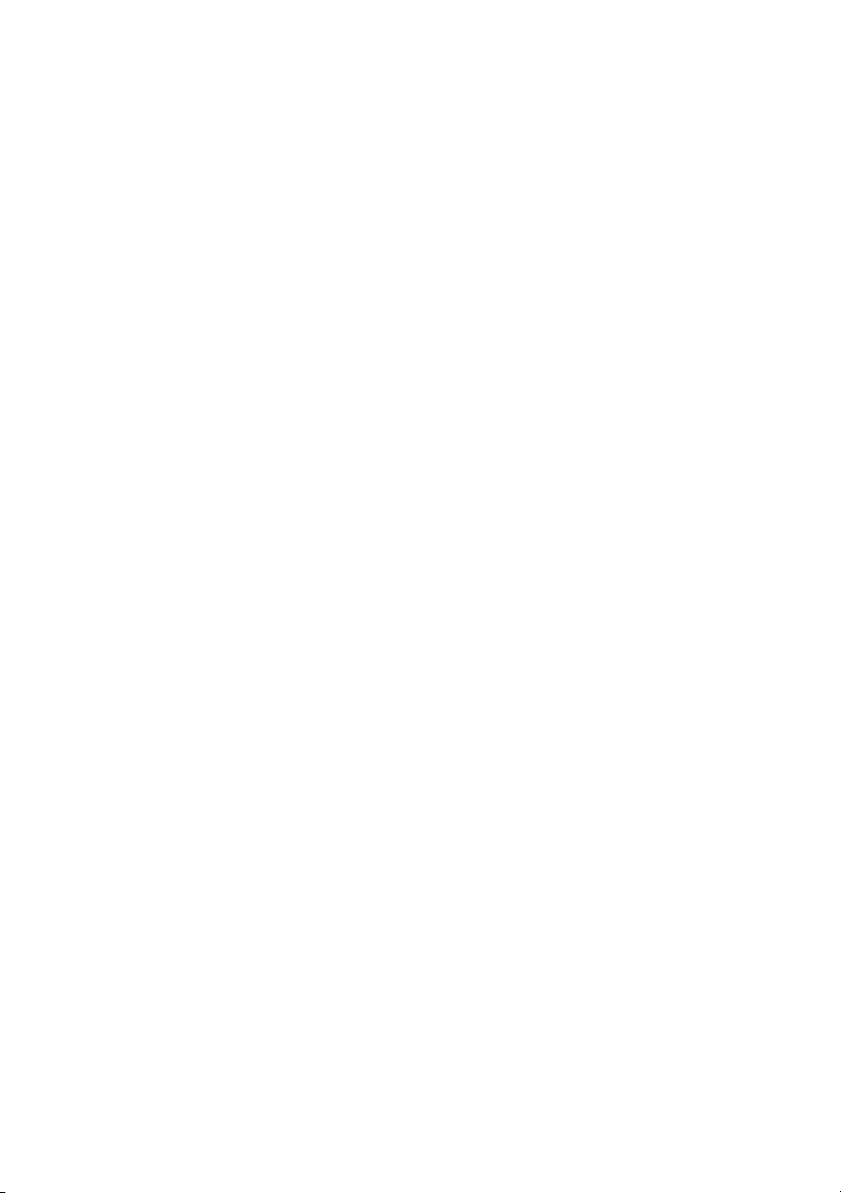
Dell Precision™ M6400
Kratki referenčni in namestitveni
priročnik
Ta priročnik vsebuje pregled funkcije, tehnične podatke, in informacije
za hitro nastavitev, programsko opremo in odpravljanje napak vašega
računalnika. Za več informacij o operacijskem sistemu, napravah
in tehnologijah si oglejte Tehnološka navodila Dell, ki so na voljo
na spletnem mestu support.dell.com.
Model PP08X
www.dell.com | support.dell.com
Page 2
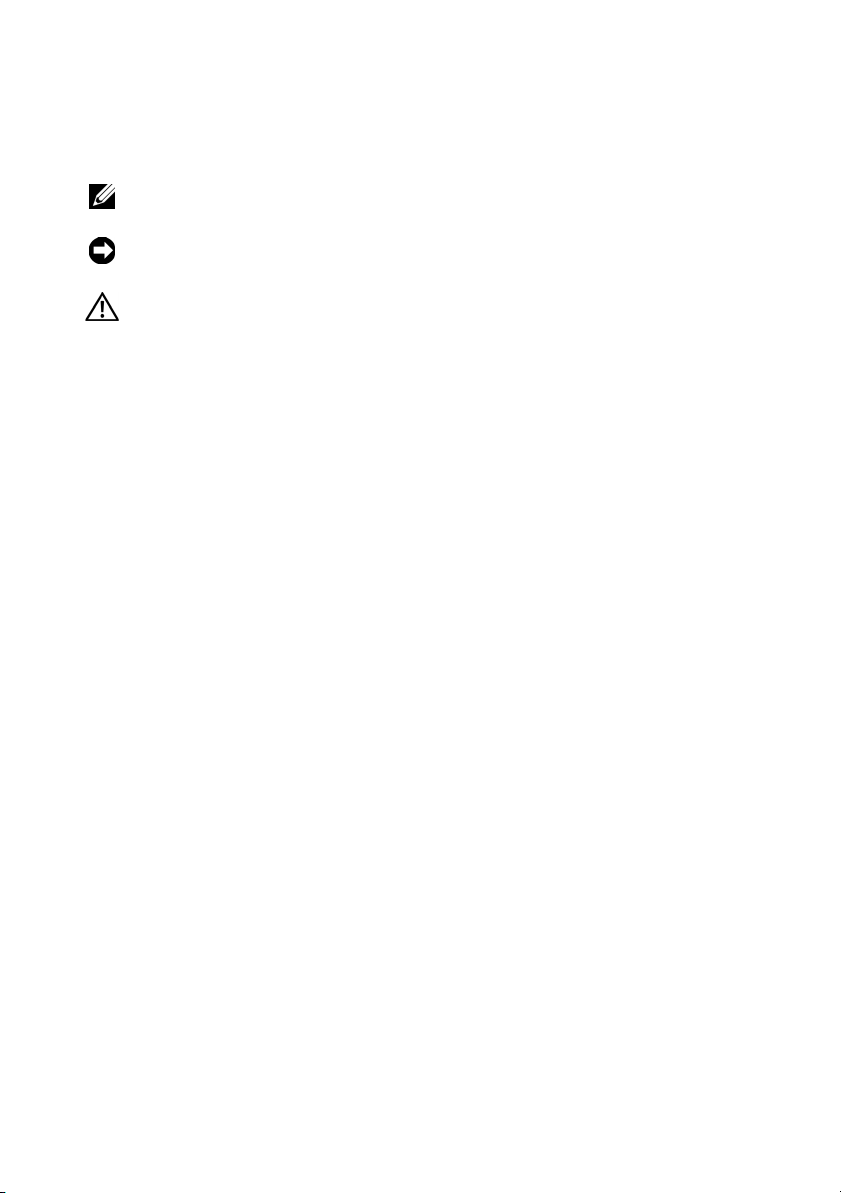
Opombe, obvestila in opozorila
OPOMBA: OPOMBA označuje pomembne informacije, ki vam pomagajo
bolje izkoristiti računalnik.
OBVESTILO: OBVESTILO označuje možnost poškodb strojne opreme
ali izgubo podatkov in svetujejo, kako se izogniti težavi.
OPOZORILO: OPOZORILA označujejo možnost poškodb lastnine,
telesnih poškodb ali smrti.
Če ste kupili računalnik Dell™ n Series, lahko vse sklice na operacijske sisteme
Microsoft
Obvestilo o izdelku Macrovision
Ta izdelek vsebuje tehnologijo za zaščito avtorskih pravic, ki je v ZDA zaščitena
z določenimi patenti in drugimi pravicami o intelektualni lastnini, v lasti družbe
Macrovision Corporation in drugih lastnikov pravic. Uporabo te, z avtorskimi
pravicami zaščitene, tehnologije mora odobriti družba Macrovision Corporation
in je namenjena samo za domačo ali omejeno uporabo, razen v primeru, da je
drugačna uporaba odobrena s strani družbe Macrovision Corporation. Obratni
inženiring ali razstavljanje je prepovedano.
____________________
Informacije v tem dokumentu se lahko spremenijo brez predhodnega obvestila.
© 2008 Dell Inc. Vse pravice pridržane.
Vsakršno razmnoževanje tega gradiva brez pisnega dovoljenja družbe Dell Inc. je strogo prepovedano.
Blagovne znamke, uporabljene v tem besedilu: Dell, logotip DELL, Dell Precision, logotip YOURS
IS HERE, Wi-Fi Catcher, in DellConnect so blagovne znamke Dell Inc.; Bluetooth je registrirana
blagovna znamka v lasti Bluetooth SIG, Inc., družba Dell jo uporablja z licenco; Intel je registrirana
blagovna znamka, in Core je blagovna znamka družbe Intel Corporation v ZDA. in drugih državah;
Microsoft, Windows, Windows Vista, logotip gumba start Windows Vista so bodisi blagovne
znamke ali registrirane blagovne znamke družbe Microsoft Corporation v Združenih državah
in/ali drugih državah.
V tem dokumentu se lahko uporabljajo tudi druge blagovne znamke in trgovska imena, ki se nanašajo
na pravne ali fiziène oseba, katerih last so blagovne znamke ali imena, oziroma na njihove izdelke.
Dell Inc. se odreka vsem lastniškim interesom do blagovnih znamk in trgovskih imen, ki niso
njegova last.
®
Windows® v tem dokumentu prezrete.
Model PP08X
Avgust 2008 Št. dela F750G Rev. A01
Page 3
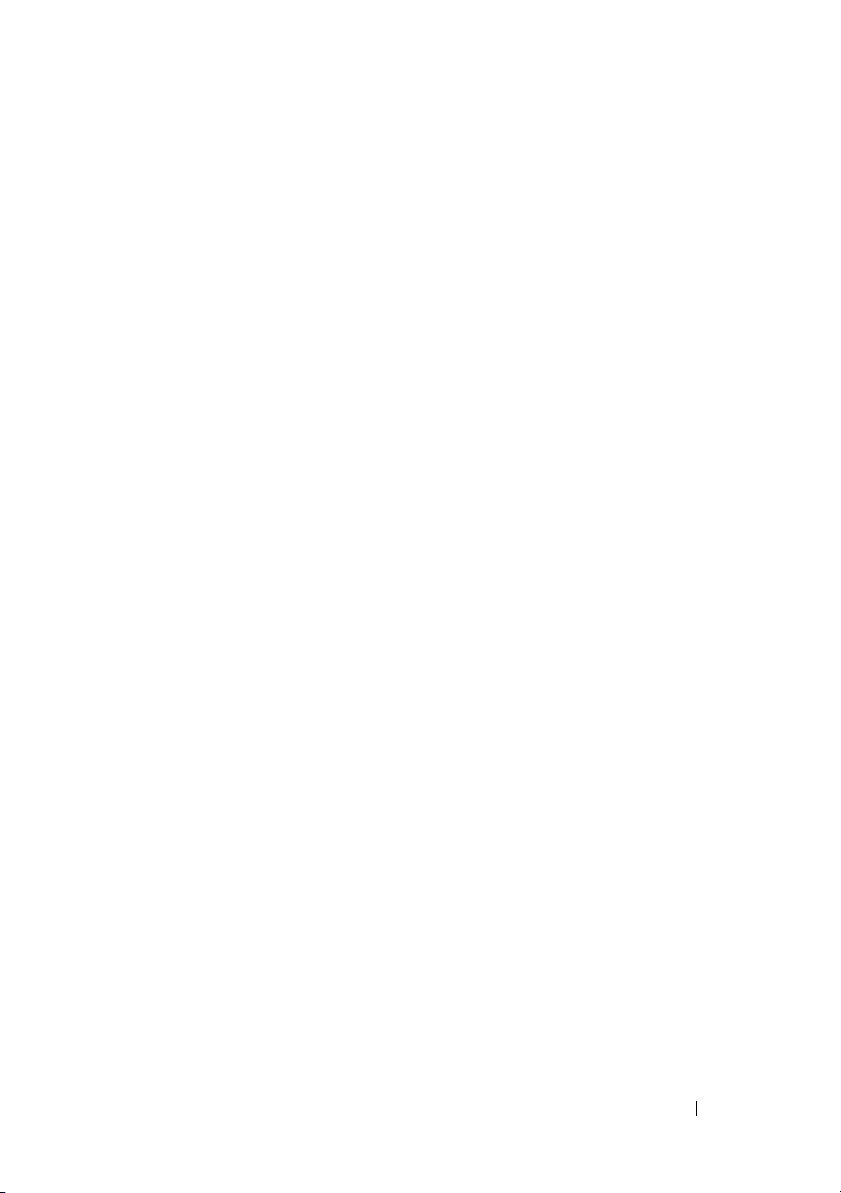
Kazalo
1 O vašem računalniku . . . . . . . . . . . . . . 7
Pogled od spredaj . . . . . . . . . . . . . . . . . . . 7
Pogled od zadaj
Kako sneti akumolator . . . . . . . . . . . . . . . . 9
Stikalo za brezžično povezavo in iskalnik
omrežja Dell™ Wi-Fi Catcher™
. . . . . . . . . . . . . . . . . . . . . 8
. . . . . . . . . . 10
2 Namestitev računalnika . . . . . . . . . . . 11
Hitra namestitev . . . . . . . . . . . . . . . . . . . 11
Vzpostavitev povezave z internetom
Nastavitev internetne povezave
Prenos podatkov v nov računalnik
Operacijski sistem
Microsoft
Microsoft Windows
®
Windows Vista
®
XP . . . . . . . . . . . . . 16
®
. . . . . . . 14
. . . . . . . . 14
. . . . . . . . 15
. . . . . . . . . . . 15
3 Tehnični podatki . . . . . . . . . . . . . . . . . 21
Kazalo 3
Page 4
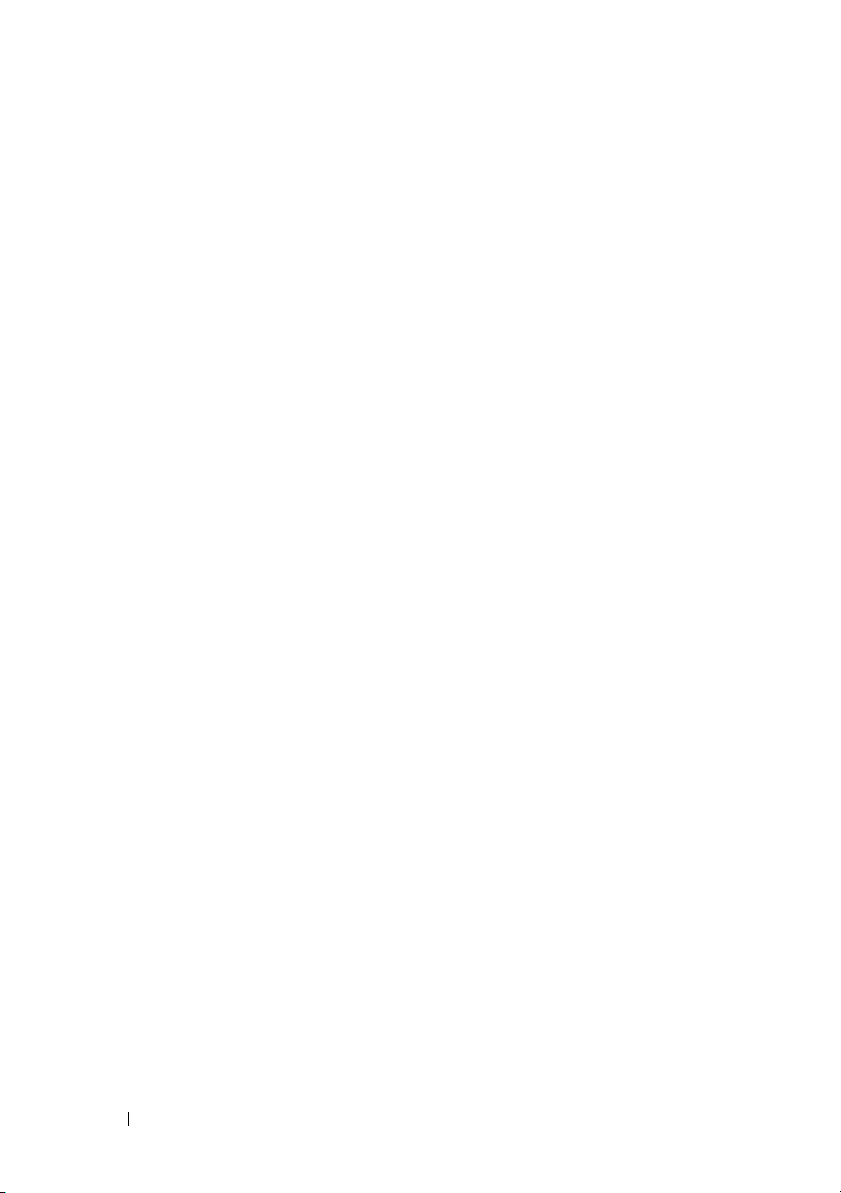
4 Nasveti za odpravljanje težav . . . . . . 29
Uporaba Hardware Troubleshooter
(Program za odpravljanje težav) . . . . . . . . . 29
Nasveti
. . . . . . . . . . . . . . . . . . . . . . . . . 29
Težave z napajanjem
Težave s pomnilnikom
. . . . . . . . . . . . . . 30
. . . . . . . . . . . . . . 31
Lockups and Software Problems (Zamrznitve
in težave s programsko opremo) . . . . . . . 32
Storitev Dell Technical Update
. . . . . . . . . 33
Pripomoček Dell Support Utility . . . . . . . . 34
Diagnostika Dell
. . . . . . . . . . . . . . . . . 34
5 Ponovna namestitev
programske opreme . . . . . . . . . . . . . . 37
Gonilniki . . . . . . . . . . . . . . . . . . . . . . . . 37
Kako najti gonilnike
Ponovno nameščanje gonilnikov
in pripomočkov . . . . . . . . . . . . . . . . . . 38
Obnovitev operacijskega sistema
Uporaba Microsoft
System Restore . . . . . . . . . . . . . . . . . 41
Dell Factory Image Restore
(Obnovitev tovarniških nastavitev). . . . . . . 44
Uporaba medija z operacijskim
sistemom
. . . . . . . . . . . . . . . . . . . . . 45
. . . . . . . . . . . . . . . 37
. . . . . . . . 41
®
Windows
®
4 Kazalo
Page 5
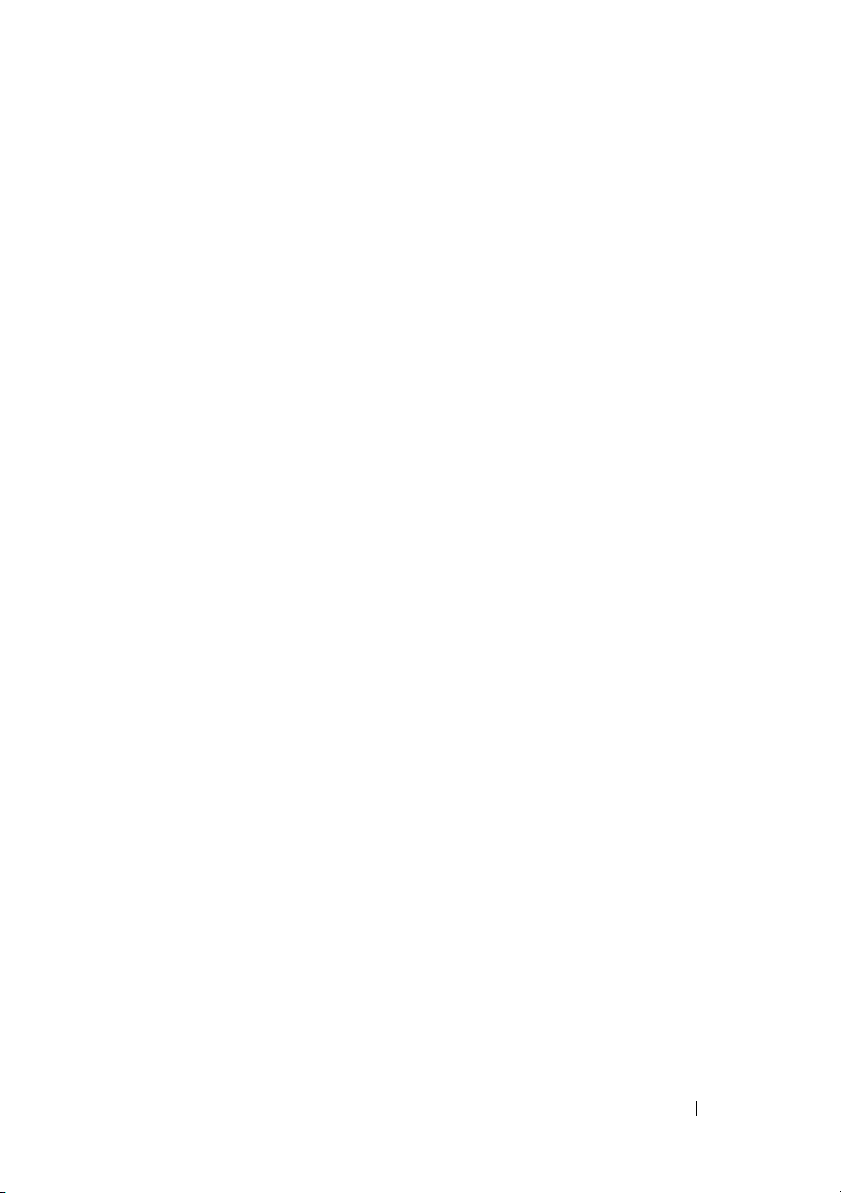
6 Iskanje informacij . . . . . . . . . . . . . . . . 47
7 Kako do pomoči . . . . . . . . . . . . . . . . . 49
Pridobivanje pomoči. . . . . . . . . . . . . . . . . 49
Tehnična podpora in storitve za kupce
DellConnect™
. . . . . . . . . . . . . . . . . . . 50
Spletne storitve . . . . . . . . . . . . . . . . . . 50
Storitev AutoTech
. . . . . . . . . . . . . . . . . 51
Storitev samodejnega obveščanja
o stanju naročila . . . . . . . . . . . . . . . . . 51
Težave z vašim naročilom . . . . . . . . . . . . . 51
. . . . 50
Informacije o izdelku
. . . . . . . . . . . . . . . . . 52
Vrnitev izdelkov za garancijsko popravilo
ali zamenjavo
Pred klicem
Vzpostavljanje stika z družbo Dell
. . . . . . . . . . . . . . . . . . . . . 52
. . . . . . . . . . . . . . . . . . . . . . 53
. . . . . . . . 55
Kazalo . . . . . . . . . . . . . . . . . . . . . . . . . . . . . 57
Kazalo 5
Page 6
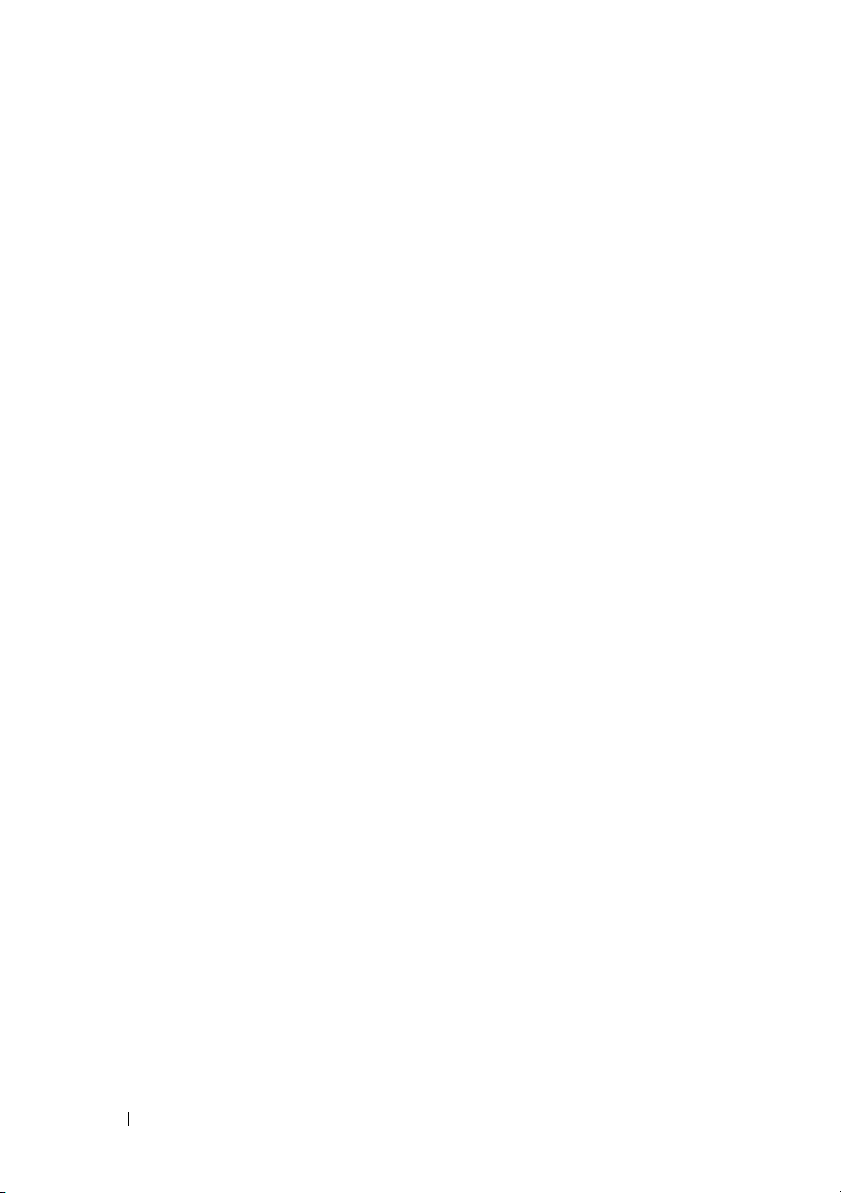
6 Kazalo
Page 7

O vašem računalniku
Pogled od spredaj
1
21
20
19
1
2
3
4
5
18
17
16
15
14
1 kamera (dodatna možnost)
in mikrofon (2)
3 zaslon 4 senzor za prstni odtis/FIPS čitalec
5 gumb za napajanje 6 priključek USB 2,0 in eSATA
13
2 zapah zaslona (2)
12
O vašem računalniku 7
10
11
6
7
8
9
Page 8
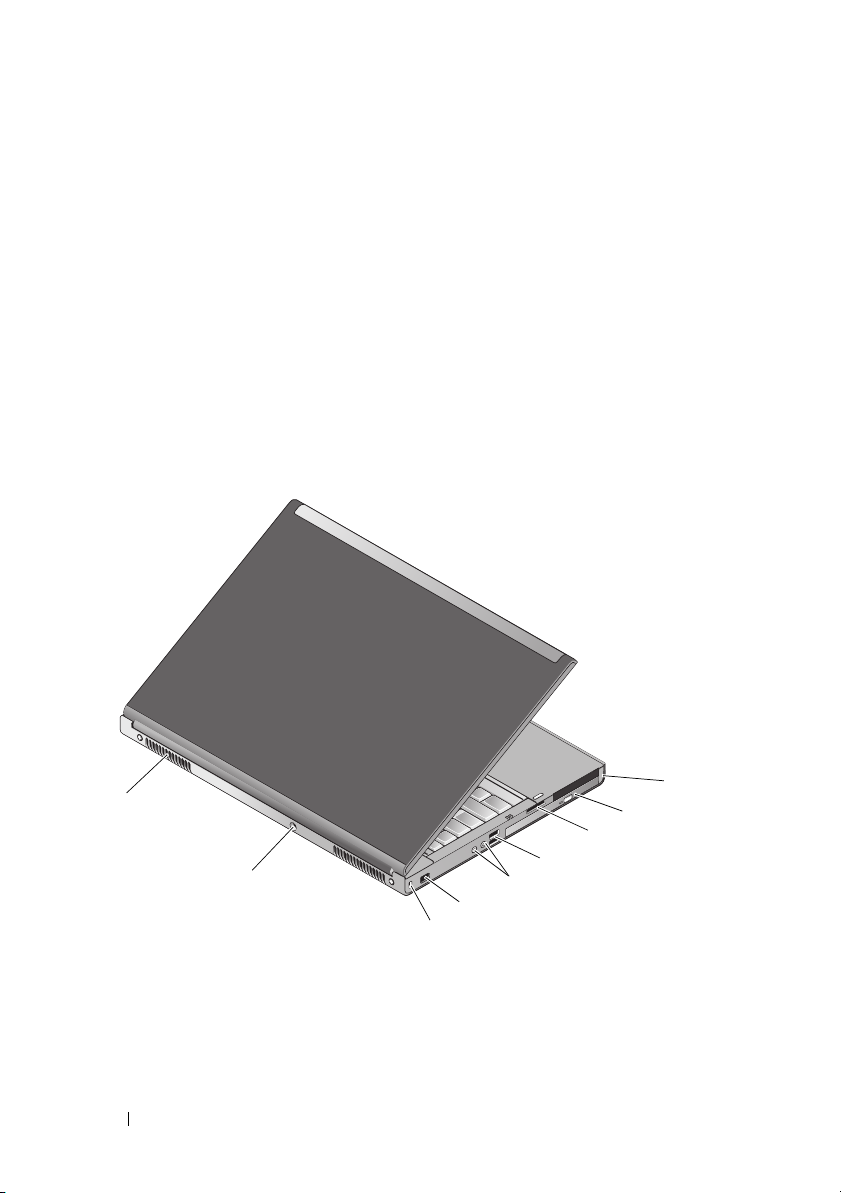
7 VGA 8 displayPort
9 omrežni priključek (RJ-45) 10 reža za ExpressCard
11 brezžično stikalo in gumb za
omrežni lokator Wi-Fi Catcher™
13 brezžični čitalec pametnih kartic 14 smerna ročica
15 gumbi sledilne ploščice (3) 16 gumb za sprostitev zapaha zaslona
17 sledilna ploščica/krmilnik 18 gumbi sledilne ploščice (3)
19 lučke stanja za tipkovnico 20 lučke stanja za napravo
21 zvočniki (2)
12 tipkovnica
Pogled od zadaj
9
8
1 reža pametne PC kartice
in reža pametne kartice
3 reža za 8 v1 čitalec
pomnilniških kartic
8 O vašem računalniku
1
2
3
4
5
6
7
2 optični pladenj
4 vrata USB 2,0 (2)
Page 9
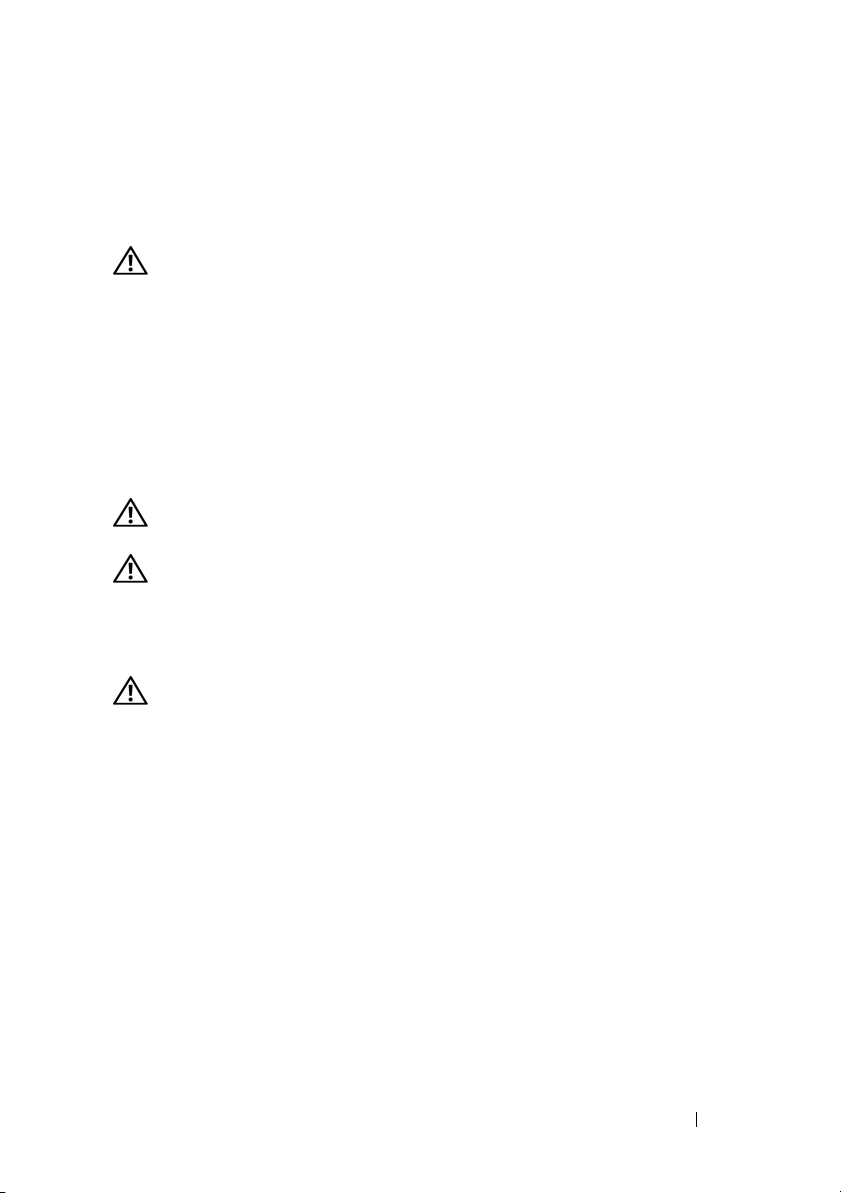
5 priključki za avdio in mikrofon 6 vrata 1394 (6-pinska, napajana)
7 reža za varnostni kabel 8 priključek za napajalnik
9 prezračevalne reže (2)
OPOZORILO: Ne prekrivajte prezračevalnih rež in vanje ne potiskajte
predmetov. Poskrbite, da se reže ne zamašijo zaradi prahu.
Vklopljenega računalnika Dell™ ne shranjujte v okolju z majhnim
pretokom zraka, na primer v zaprti aktovki. Oviranje pretoka zraka
lahko poškoduje računalnik ali povzroči požar. Če se računalnik
segreje, le-ta samodejno vklopi ventilator. Hrup ventilatorja je
običajen pojav in ne pomeni, da je prišlo do napake na ventilatorju
ali računalniku.
Kako sneti akumolator
OPOZORILO: Preden se lotite naslednjih postopkov, preberite
varnostna navodila, ki so priložena računalniku.
OPOZORILO: Z uporabo nezdružljivega akumulatorja se poveča
nevarnost požara ali eksplozije. Akumulator zamenjajte samo z
združljivim akumulatorjem, ki ste ga kupili od prodajalca izdelkov Dell.
Akumulator je zasnovan za delovanje z vašim računalnikom Dell™.
Vračunalniku ne uporabljajte akumulatorjev iz drugih računalnikov.
OPOZORILO: Preden odstranite ali zamenjate akumulator, izklopite
računalnik, odklopite omrežni napajalnik iz stenske vtičnice in
računalnika, odklopite modem iz stenskega priključka in računalnika
ter odklopite vse druge zunanje kable iz računalnika.
1
Podrsajte zaklep za sprostitev akumulatorja.
2
S pomočjo plastičnega peresa dvignite akumulator iz prenosnika.
3
En konec akumulatorja dvignite in ga obrnite pod kotom.
4
Odstranite ga iz ležišča.
O vašem računalniku 9
Page 10
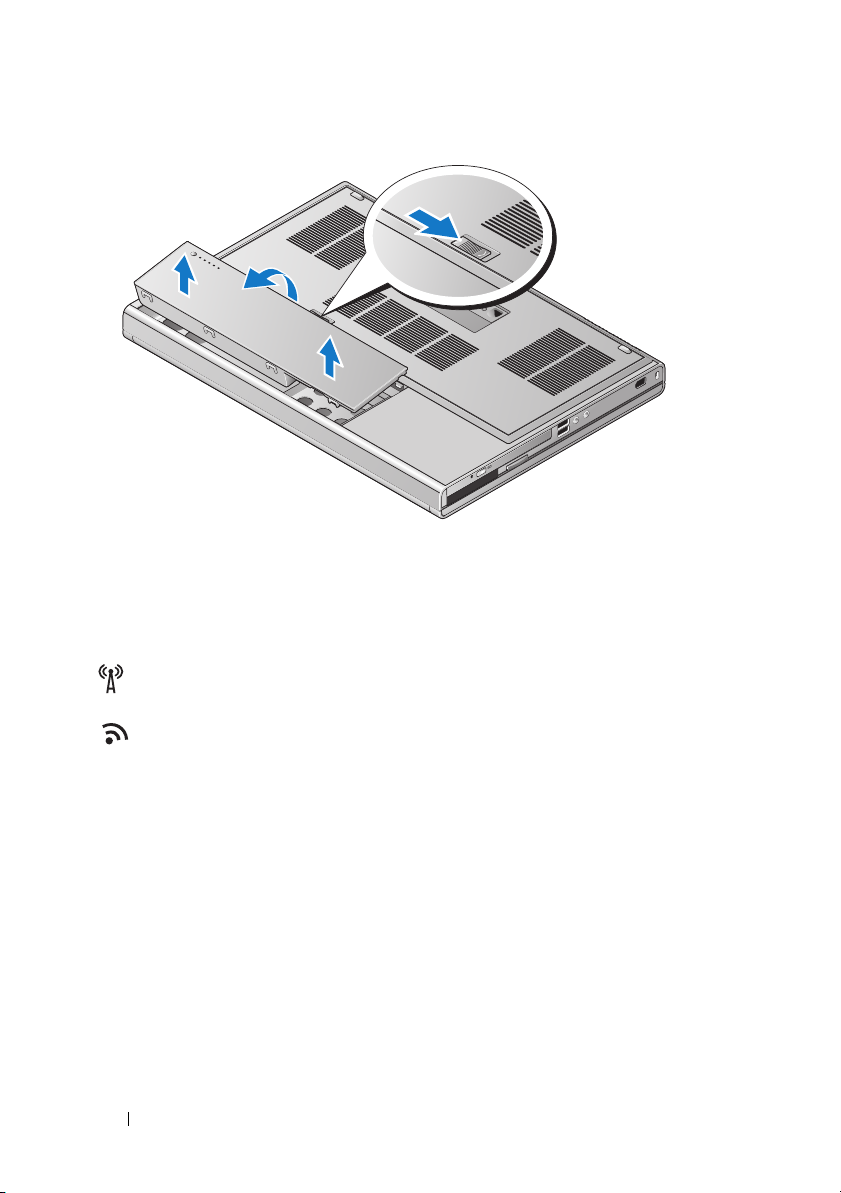
Stikalo za brezžično povezavo in iskalnik omrežja Dell™ Wi-Fi Catcher™
ikona stikala za brezžično povezavo
ikona iskalnika omrežja Dell Wi-Fi Catcher
Uporabite stikalo za brezžično povezavo za vklop ali izklop brezžičnih
omrežnih naprav in iskalnik omrežja Wi-Fi Catcher za iskanje omrežja.
Za informacije o vzpostavitvi povezave z internetom si oglejte "Vzpostavitev
povezave z internetom" na strani 14.
10 O vašem računalniku
Page 11
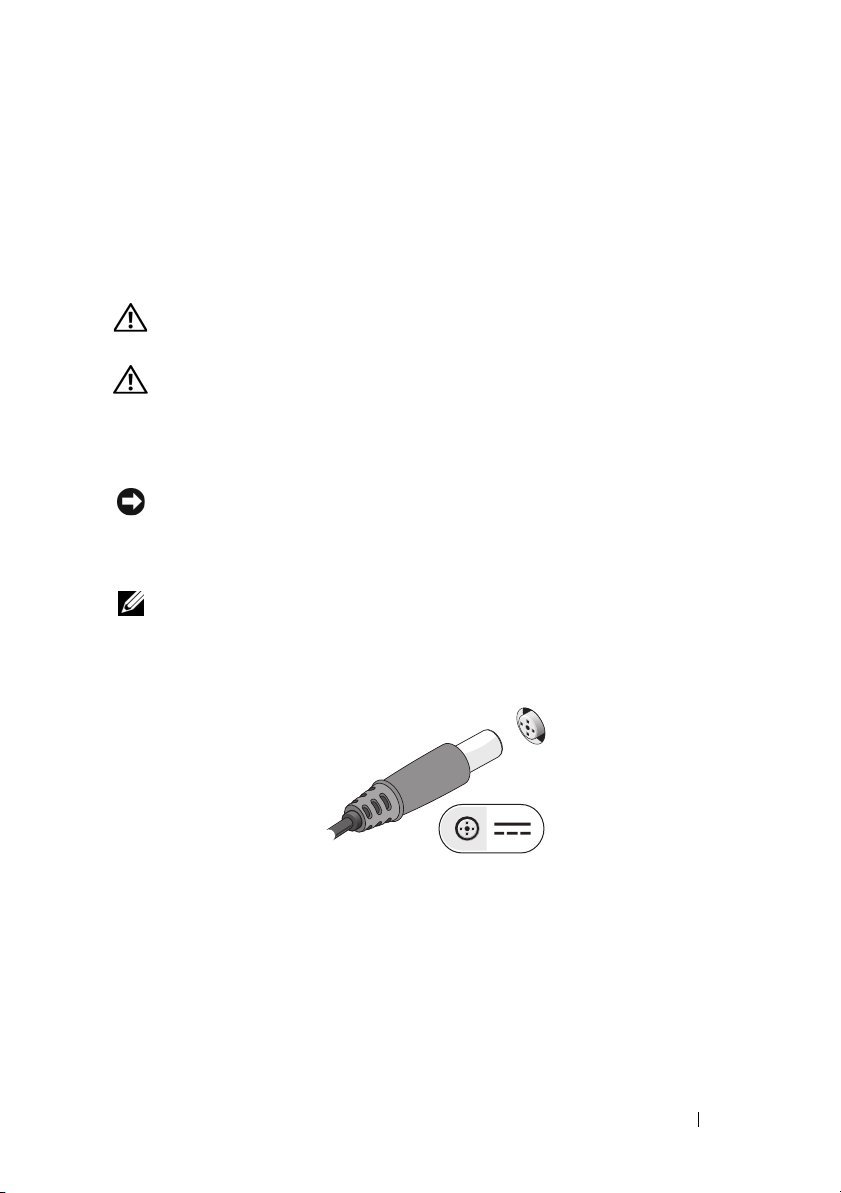
Namestitev računalnika
Hitra namestitev
OPOZORILO: Preden se lotite naslednjih postopkov, preberite
varnostna navodila, ki so priložena računalniku.
OPOZORILO: Napajalnik lahko priključite na vse vtičnice po svetu.
Vendar se lahko priključki in stenske vtičnice razlikujejo med
državami. Uporaba nezdružljivega kabla ali nepravilna priključitev
kabla v razdelilnik ali električno vtičnico lahko povzroči požar ali
poškoduje opremo.
OBVESTILO: Pri odklapljanju napajalnega kabla iz računalnika primite
priključek in ne kabla ter pazljivo povlecite, da s tem ne poškodujete kabla.
Pri ovijanju napajalnega kabla pazite na kot priključka na napajalniku,
da s tem ne poškodujete kabla.
OPOMBA: Nekatere naprave ne bodo priložene, če jih niste naročili.
1
Priključite omrežni napajalnik v priključek za omrežni napajalnik na
računalniku in v električno vtičnico.
2
Namestitev računalnika 11
Page 12
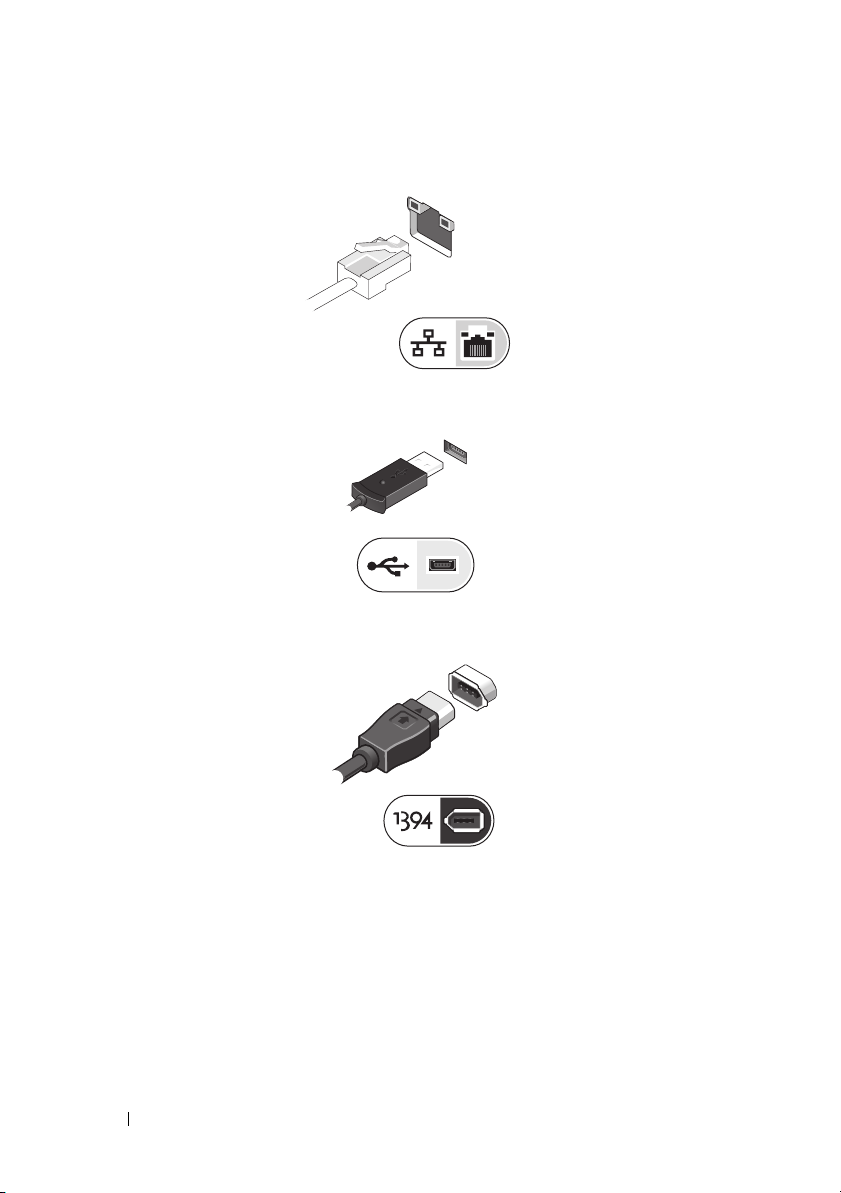
2
Priključite omrežni kabel.
3
Priključite naprave USB, kot sta miška in tipkovnica.
4
Priključite naprave IEEE 1394, kot je na primer predvajalnik DVD.
12 Namestitev računalnika
Page 13
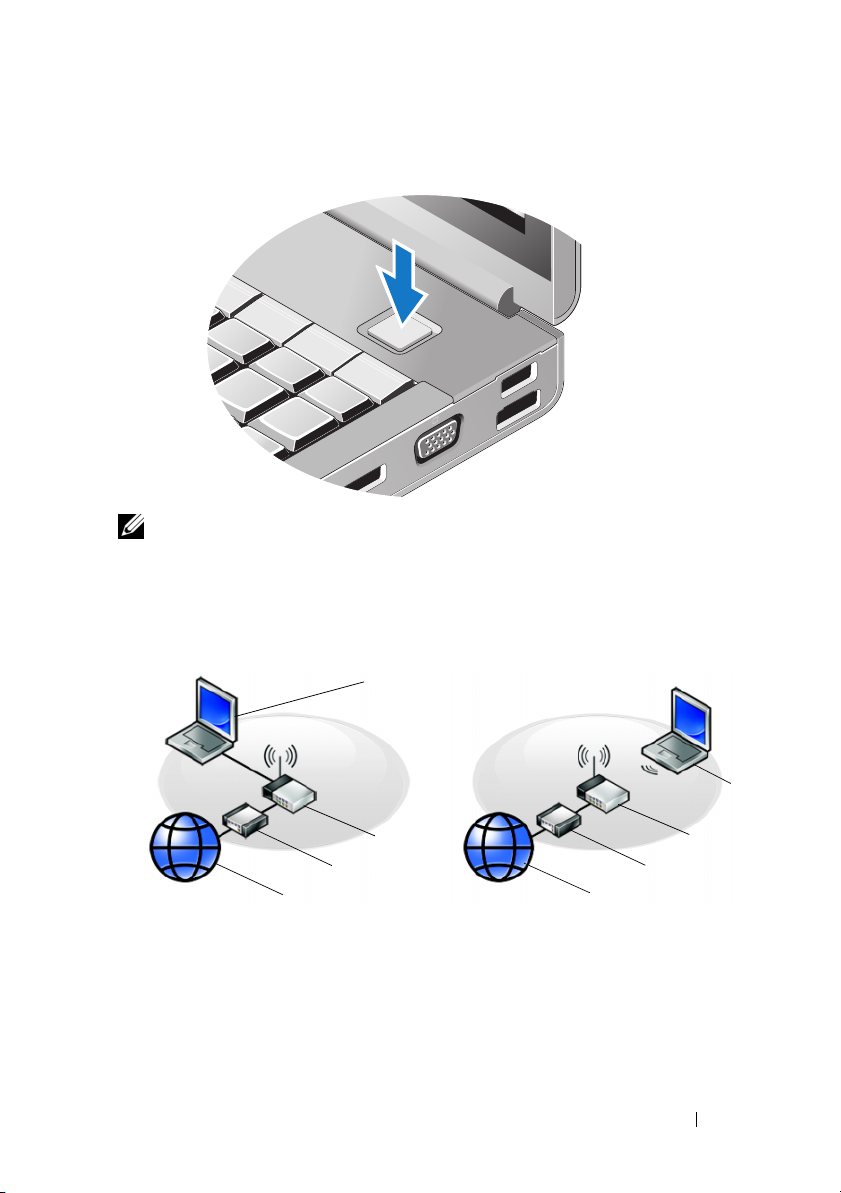
5
Dvignite računalniški zaslon in pritisnite gumb za vklop računalnika.
OPOMBA: Priporočamo, da pred nameščanjem kakršnihkoli kartic
ali povezovanjem računalnika z združitveno napravo ali drugo zunanjo
napravo, na primer s tiskalnikom, vsaj enkrat vklopite in izklopite računalnik.
6
Vzpostavite povezavo z internetom. Za več informacij si oglejte
"Vzpostavitev povezave z internetom" na strani 14.
4
3
2
1
1 Internetna storitev 2 kabelski modem ali modem DSL
3 brezžični usmerjevalnik 4 prenosni računalnik z žično
povezavo
5 prenosni računalnik z brezžično
povezavo
Namestitev računalnika 13
1
3
2
5
Page 14
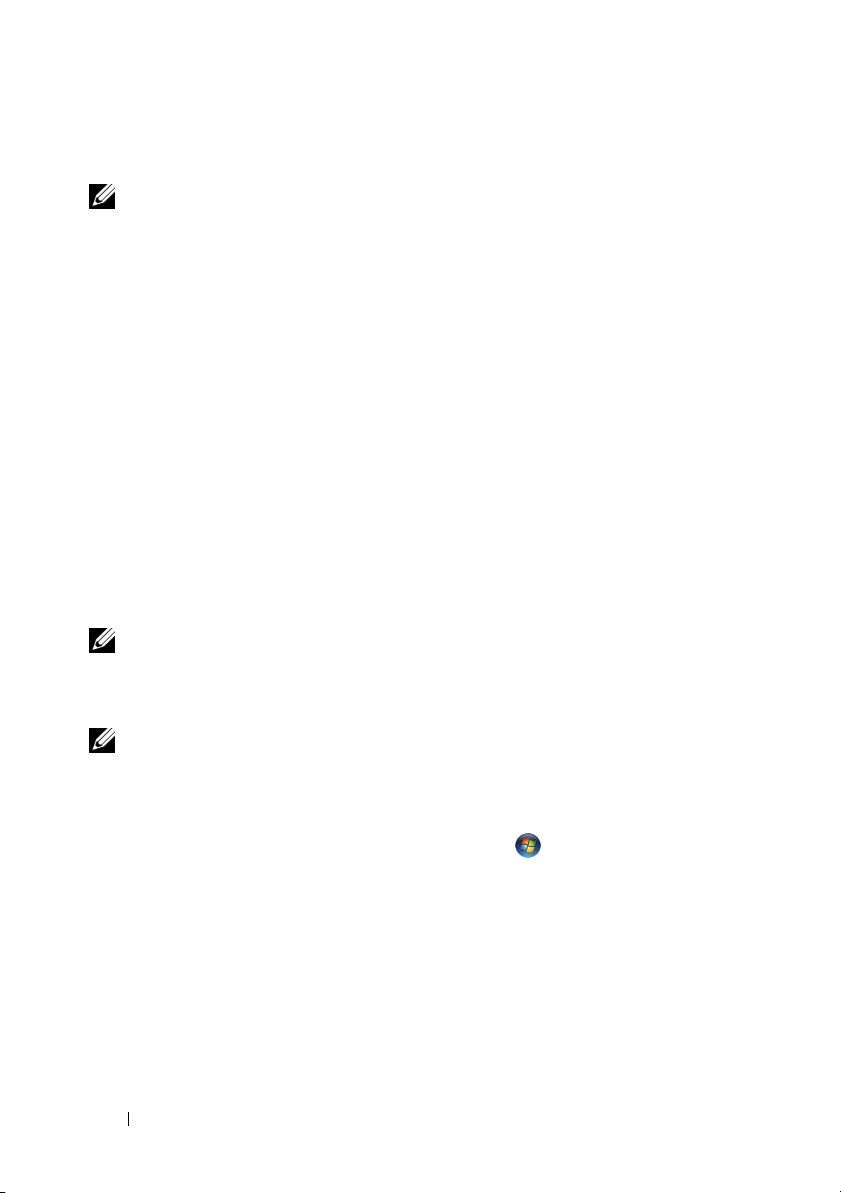
Vzpostavitev povezave z internetom
OPOMBA: Ponudba internetnih storitev se razlikuje od države do države.
Za povezavo z internetom potrebujete modem ali omrežno povezavo in
ponudnika internetnih storitev (ISP). Če uporabljate klicno povezavo, pred
vzpostavitvijo povezave vstavite telefonski kabel v priključek za modem na
vašem računalniku in v telefonski priključek na steni. Če uporabljate DSL
ali kabelsko/satelitsko povezavo, kontaktirajte vašega ISP-ja ali ponudnika
telefonskih storitev.
Nastavitev internetne povezave
Nastavitev internetne povezave z namizno ikono, ki jo je pripravil ponudnik
internetnih storitev:
1
Shranite in zaprite vse odprte datoteke in programe.
2
Dvokliknite ikono ISP-ja na namizju sistema Microsoft®Windows ®.
3
Sledite navodilom na zaslonu in zaključite namestitev.
Če na vašem namizju ni ikone ISP-ja ali če želite vzpostaviti povezavo z drugim
ISP-jem, sledite spodaj navedenim korakom.
OPOMBA: Če ne morete vzpostaviti povezave z internetom, si oglejte
Tehnološka navodila Dell. Če ste v preteklosti uspešno vzpostavili
povezavo, je možno, da je težava na strani ISP-ja. Pokličite ISP-ja in
preverite stanje povezave ali poskusite vzpostaviti povezavo pozneje.
OPOMBA: Pripravite informacije, ki ste jih dobili od vašega ISP-ja.
Če nimate ISP-ja, si pomagajte s čarovnikom za vzpostavitev povezave
z internetom.
1
Shranite in zaprite vse odprte datoteke in programe.
2
Kliknite na gumb Start programa Windows Vista
(Nadzorna plošča).
3
Pod
Network and Internet
Internet
(Vzpostavitev povezave z internetom).
(Omrežje in internet) kliknite
→
Control Panel
Connect to the
14 Namestitev računalnika
Page 15
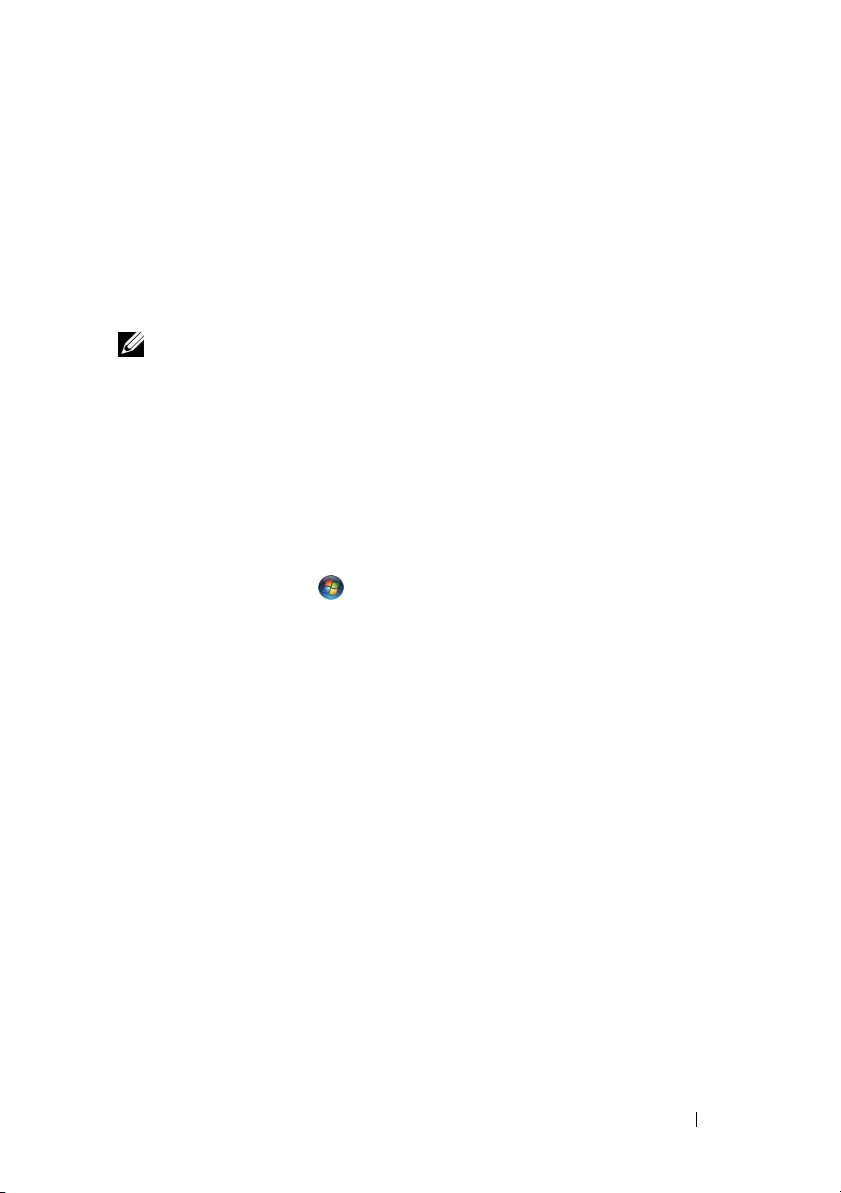
4 V oknu Connect to the Internet (Poveži se z internetom), kliknite
Broadband (PPPoE) (
povezava), odvisno od povezave, ki jo želite vzpostaviti:
• Izberite
modem, kabelski modem ali brezžično tehnologijo Bluetooth.
• Izberite
ali ISDN.
OPOMBA: Če ne veste, katero vrsto povezave morate izbrati, kliknite
Help me choose (Pomagaj mi izbrati) ali se obrnite na ponudnika
internetnih storitev.
5
Če želite zaključiti namestitev, sledite navodilom na zaslonu in uporabite
informacije, ki vam jih je posredoval vaš ponudnik internetnih storitev.
Broadband
Dial-up
Širokopasovno
(Širokopasovno), če uporabljate DSL, satelitski
(Klicna povezava), če boste uporabljali klicni modem
PPPoE) ali Dial-up (
Klicna
Prenos podatkov v nov računalnik
Operacijski sistem Microsoft® Windows Vista
1
Kliknite gumb Start sistema Windows Vista in nato
settings
(Zaženi orodje za preprost prenos v sistemu Windows).
2
V pogovornem oknu
kliknite
3
Kliknite
in progress
4
Sledite navodilom čarovnika za preprost prenos v programu Windows.
(Prenašanje datotek in nastavitev)→
User Account Control
Continue
Start a new transfer
(Naprej).
(Začni nov prenos) ali
(Nadaljuj prenos, ki se izvaja).
Namestitev računalnika 15
Start Windows Easy Transfer
(Nadzor uporabniškega računa)
®
Transfer files and
Continue a transfer
Page 16
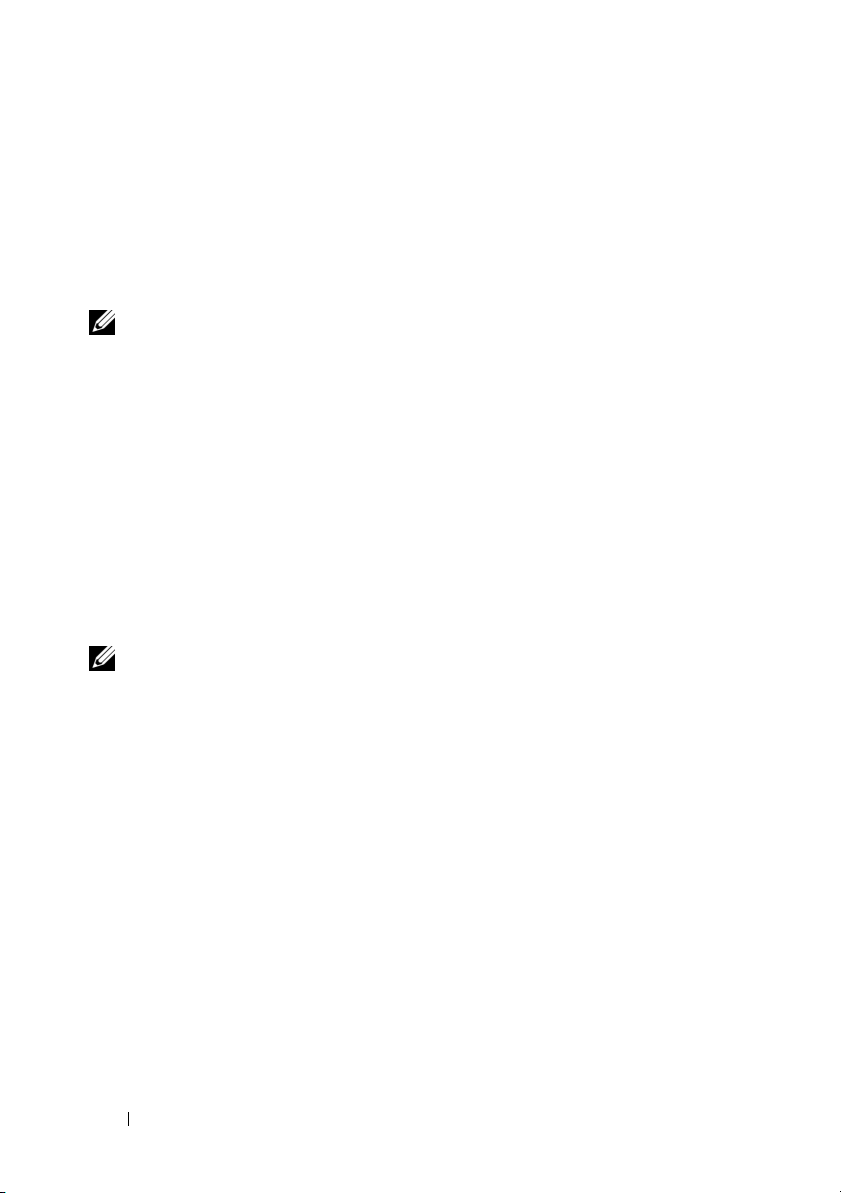
Microsoft Windows® XP
Sistem Windows XP vsebuje čarovnika za prenos datotek in nastavitev iz
izvornega računalnika v novi računalnik.
Podatke lahko prenesete v nov računalnik prek omrežja ali zaporedne povezave
ali pa jih shranite na izmenljivem mediju, kot je na primer CD, za prenos v nov
računalnik.
OPOMBA: Podatke iz starega računalnika lahko prenesete neposredno
vnov računalnik s priključitvijo zaporednega kabla v vhodna/izhodna vrata
(I/O) obeh računalnikov.
Navodila za neposredno povezavo dveh računalnikov s kablom najdete
v članku Microsoftove zbirke znanja #305621 z naslovom How to Set Up
a Direct Cable Connection Between Two Computers in Windows XP
(Kako vzpostaviti neposredno povezavo med dvema računalnikoma
s kablom v sistemu Windows XP). Te informacije morda ne bodo na voljo
vdoločenih državah.
Za prenos podatkov v nov računalnik morate zagnati čarovnika za prenos
datotek in nastavitev.
Zagon čarovnika za prenos datotek in nastavitev z medija
z operacijskim sistemom
OPOMBA: Za ta postopek potrebujete medij z operacijskim sistemom.
Ta medij je dodatna možnost in morda ni priložen vsem računalnikom.
Priprava novega računalnika za prenos datotek:
1
Odprite čarovnika za prenos datotek in nastavitev: kliknite
Programs
(Sistemska orodja)
(Vsi programi)→
→ Files and Settings Transfer Wizard
Accessories
(Pripomočki)→
prenos datotek in nastavitev).
2
Ko se prikaže pozdravni zaslon
Files and Settings Transfer Wizard
(Čarovnik za prenos datotek in nastavitev), kliknite
3
Na zaslonu
New Computer
Which computer is this?
(Novi računalnik)→
(Kateri računalnik je to?) kliknite
Next
(Naprej).
Next
Start→
System Tools
(Čarovnik za
(Naprej).
All
16 Namestitev računalnika
Page 17
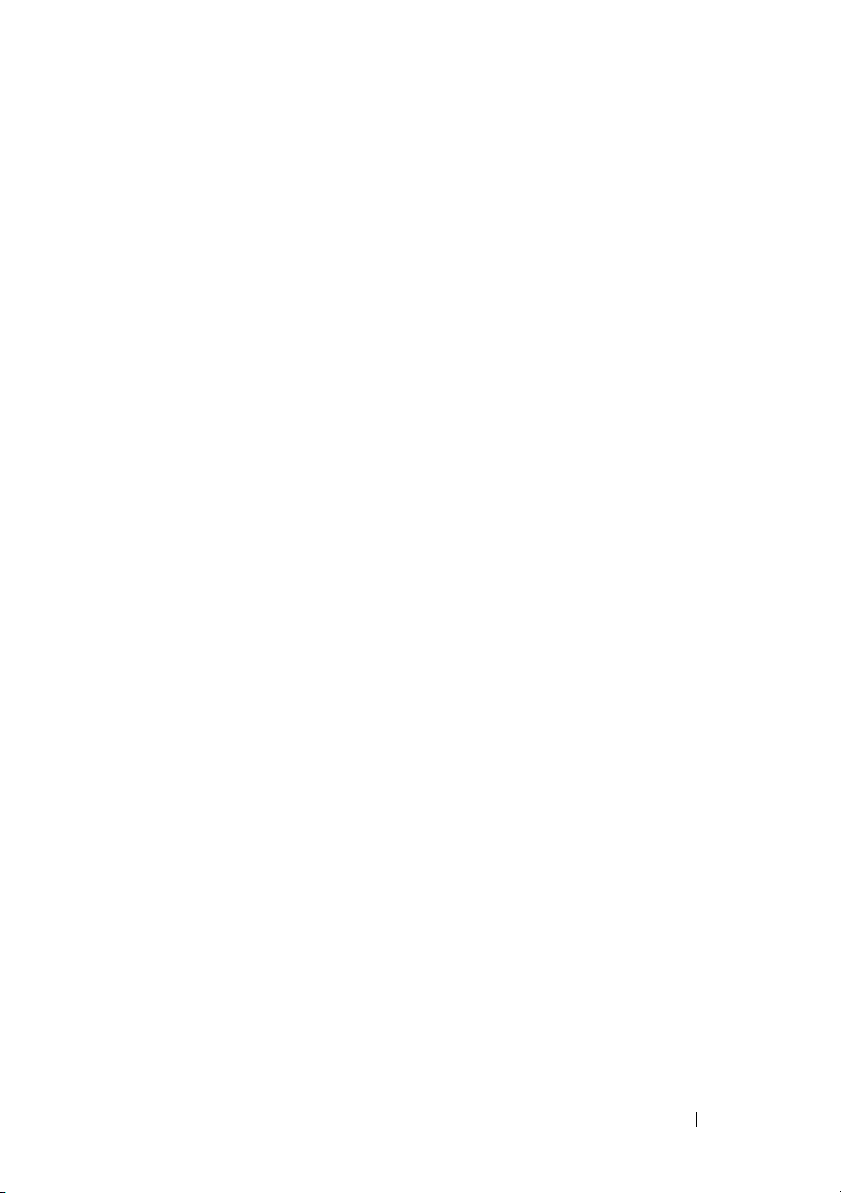
4
Na zaslonu
kliknite
čarovnika s CD-ja Windows XP)
5
Ko se prikaže zaslon
Do you have a Windows XP CD?
(Ali imate CD Windows XP?)
I will use the wizard from the Windows XP CD
→ Next
(Naprej).
Now go to your old computer
računalnik), pojdite za vaš stari ali izvorni računalnik. Zaenkrat
Next
(Naprej).
Kopiranje podatkov iz starega računalnika:
1
V stari računalnik vstavite medij z operacijskim sistemom
2
Na zaslonu
Microsoft Windows XP) kliknite
Welcome to Microsoft Windows XP
Perform additional tasks
(Dobrodošli v sistemu
opravila).
3
Pod
What do you want to do?
and settings
4
Na zaslonu
Old Computer
5
Na zaslonu
(Prenos datotek in nastavitev)→ Next
Which computer is this?
(Stari računalnik)→
Select a transfer method
(Kaj želite narediti?) kliknite
(Kateri računalnik je to?) kliknite
Next
(Naprej).
(Izberite način prenosa) kliknite
želeni način.
6
Na zaslonu
elemente, ki jih želite prenesti, in kliknite
Ko so podatki prekopirani, se prikaže zaslon
Phase
What do you want to transfer?
(Dokončevanje faze zbiranja).
(Kaj želite prenesti?) izberite
Next
(Naprej).
Completing the Collection
(Uporabil bom
(Pojdite na stari
ne
Windows XP
(Izvedi dodatna
Transfer files
(Naprej).
kliknite
.
7
Kliknite
Finish
(Dokončaj).
Prenos podatkov v novi računalnik:
1
Na zaslonu
na novem računalniku kliknite
2
Na zaslonu
izberite način prenosa nastavitev in datotek ter kliknite
Now go to your old computer
Next
(Pojdite na stari računalnik)
(Naprej).
Where are the files and settings?
(Kje so datoteke in nastavitve)
Next
Čarovnik prenese zbrane datoteke in nastavitve v vaš novi računalnik.
3
Na zaslonu
Finished
(Dokončano) kliknite
Finished
(Dokončano) in
ponovno zaženite novi računalnik.
Namestitev računalnika 17
(Naprej).
Page 18
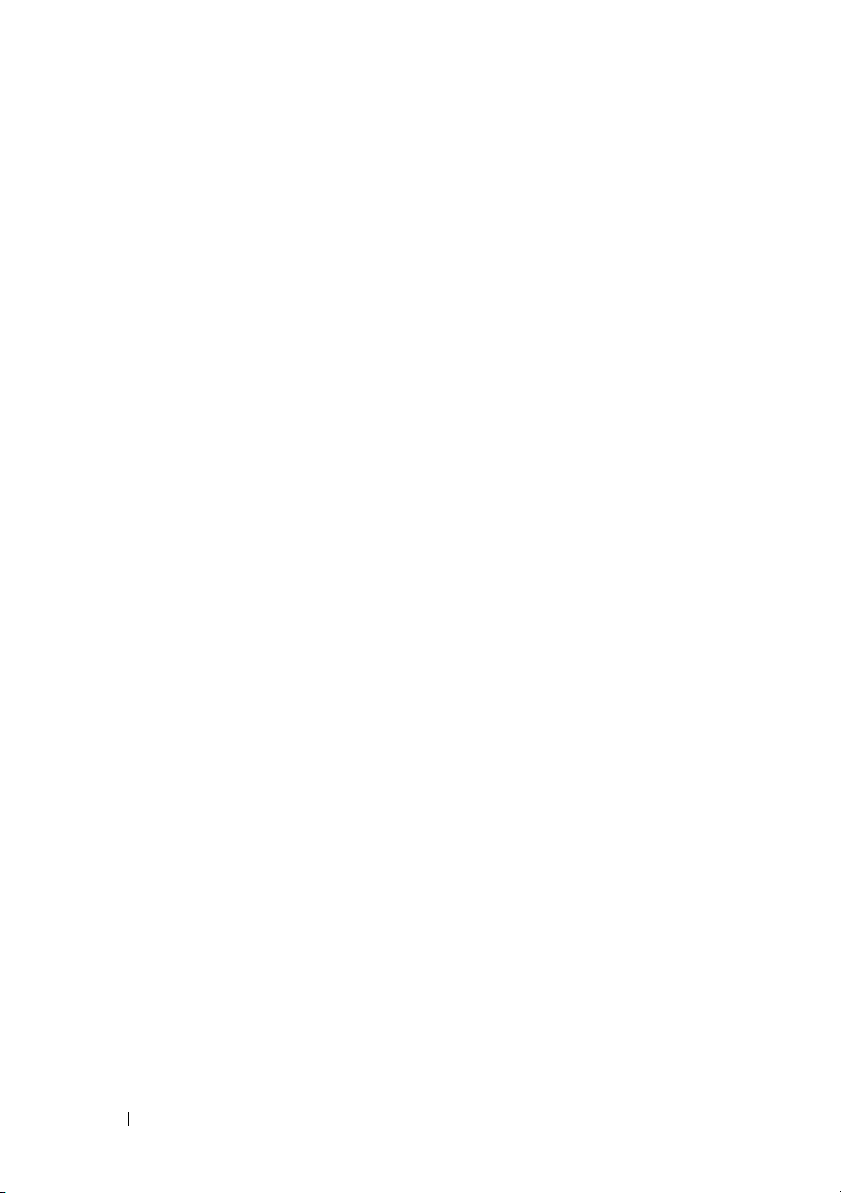
Zagon čarovnika za prenos datotek in nastavitev brez medija
z operacijskim sistemom
Če želite zagnati čarovnika za prenos datotek in nastavitev brez medija
z operacijskim sistemom, morate ustvariti ploščo s čarovnikom, s katero
boste lahko ustvarili varnostno kopijo s sliko na izmenljivem mediju.
Ploščo s čarovnikom ustvarite z uporabo novega računalnika, v katerem
je nameščen sistem Windows XP, in z naslednjim postopkom:
1
Odprite čarovnika za prenos datotek in nastavitev: kliknite
Programs
(Sistemska orodja)
(Vsi programi)→
→ Files and Settings Transfer Wizard
Accessories
(Pripomočki)→
Start→
System Tools
(Čarovnik za
prenos datotek in nastavitev).
2
Ko se prikaže pozdravni zaslon
(Čarovnik za prenos datotek in nastavitev), kliknite
3
Na zaslonu
New Computer
4
Na zaslonu
kliknite
Which computer is this?
(Novi računalnik)→
Do you have a Windows XP CD?
I want to create a Wizard Disk in the following drive
s čarovnikom želim ustvariti v naslednjem pogonu)
5
Vstavite izmenljiv medij, na primer zapisljiv CD, in kliknite OK (V redu).
6
Po zaključenem postopku zapisovanja in prikazu sporočila
to your old computer
Next
(Naprej).
7
Pojdite za stari računalnik.
Files and Settings Transfer Wizard
Next
(Naprej).
(Kateri računalnik je to?) kliknite
Next
(Naprej).
(Ali imate CD Windows XP?)
(Ploščo
→ Next
(Naprej).
Now go
(Pojdite na stari računalnik), ne kliknite
Kopiranje podatkov iz starega računalnika:
V stari računalnik vstavite ploščo s čarovnikom in kliknite
1
Run
(Zaženi).
2
V polju
(na ustreznem izmenljivem mediju) in kliknite
3
Na pozdravnem zaslonu
za prenos datotek in nastavitev) kliknite
4
Na zaslonu
Old Computer
Open
(Odpri) v oknu
Files and Settings Transfer Wizard
Which computer is this?
(Stari računalnik)→
Run
(Zaženi) poiščite pot do
OK
Next
(Naprej).
(Kateri računalnik je to?) kliknite
Next
(Naprej).
(V redu).
Start→
fastwiz
(Čarovnik
All
18 Namestitev računalnika
Page 19

5
Na zaslonu
Select a transfer method
(Izberite način prenosa) kliknite
želeni način.
6
Na zaslonu
elemente, ki jih želite prenesti, in kliknite
Ko so podatki prekopirani, se prikaže zaslon
Phase
7
Kliknite
What do you want to transfer?
(Dokončevanje faze zbiranja).
Finish
(Dokončaj).
(Kaj želite prenesti?) izberite
Next
(Naprej).
Completing the Collection
Prenos podatkov v novi računalnik:
1
Na zaslonu
na novem računalniku kliknite
2
Na zaslonu
Now go to your old computer
Next
(Pojdite na stari računalnik)
(Naprej).
Where are the files and settings?
(Kje so datoteke in nastavitve)
izberite način prenosa nastavitev in datotek ter kliknite
navodilom na zaslonu.
Čarovnik zbere izbrane datoteke in nastavitve in jih prenese v novi
računalnik.
Next
(Naprej). Sledite
Ko so vse datoteke in nastavitve prenesene, se prikaže zaslon
Finished
(Dokončano).
3
Kliknite
OPOMBA: Za več informacij o tem postopku poiščite na spletnem mestu
support.dell.com dokument št. 154781 (What Are The Different Methods
To Transfer Files From My Old Computer To My New Dell™ Computer
Using the Microsoft
je mogoče prenesti datoteke iz starega računalnika v novi računalnik Dell™
z uporabo operacijskega sistema Microsoft
OPOMBA: Dostop do zbirke znanja Dell™ ni mogoč v določenih državah.
Finished
(Dokončano) in ponovno zaženite novi računalnik.
®
Windows® XP Operating System? (Na katere načine
®
Windows® XP).
Namestitev računalnika 19
Page 20

20 Namestitev računalnika
Page 21

Tehnični podatki
OPOMBA: Ponudba se razlikuje po regijah. Za več informacij
→
o konfiguraciji računalnika kliknite Start
in podpora) in izberite možnost za ogled informacij o svojem računalniku.
Procesor
Vrste procesorjev Intel® Core™ 2 Duo
Intel Core 2 Duo Extreme Edition
Intel Core 2 Duo Quad Core
Intel Core 2 Duo Extreme Edition Quad Core
Predpomnilnik L1 32 KB na ukaz, 32-KB podatkovni
predpomnilnik na jedro
Predpomnilnik L2 3 MB, 6 MB, in 12 MB v skupni rabi
Frekvenca zunanjega vodila 1066 MHz
Informacije o sistemu
Nabor vezij Intel Q43 GMCH, ICH9M-E
Širina podatkovnega vodila 64 bitov
Širina vodila DRAM dvokanalna (2) 64-bitna vodila
Širina naslovnega vodila za procesor 36 bitov
Bliskovni EPROM SPI 32-megabitni
Grafično vodilo x16 PCI Express
vodilo PCI 32 bitov, 33 MHz
Help and Support (Pomoč
Tehnični podatki 21
Page 22

PC Card
OPOMBA: Reža PC Card je namenjena samo za kartice PC Card.
NE podpira kartic ExpressCard.
Krmilnik CardBus Ricoh R5C847
Priključek PC Card en (podpira eno kartico tipa I ali tipa II)
Podprte kartice 3,3 V in 5 V
Velikosti konektorja PC Card 80-pinski
ExpressCard
OPOMBA: Reža za ExpressCard je namenjena samo za kartice
ExpressCard. NE podpira kartic PC Card.
Priključek ExpressCard Reža ExpressCard (vmesniki na osnovi
tehnologij USB in PCI Express)
Podprte kartice 34 mm in 54 mm kartice ExpressCard
Pomnilnik
Priključek za pomnilniški modul štiri uporabniku dostopni reži SODIMM
Zmogljivosti pomnilniških modulov zmogljivosti 1 GB, 2 GB, 4 GB
Vrsta pomnilnika DDR3 1066 MHz
Najnižja vrednost pomnilnika 1 GB
Najvišja vrednost pomnilnika 16 GB
OPOMBA: Podprte so naslednje pomnilniške konfiguracije: 1 GB, 2 GB,
3 GB, 4 GB, 8 GB, 12 GB, 16 GB.
OPOMBA: Ko nadgrajujete ali menjate pomnilniške odule, jih morate združiti
v pare in jih vzporedno vstaviti v reži B in C ter A in D. Sicer se računalnik ne
bo hotel zagnati.
Pametna kartica
Zmogljivosti branja/pisanja Podpira ISO-7816-3 (asinhroni in sinhroni
Tip I in II), ISO7816-12
Podprte kartice 1,8 V; 3 V; 5 V
Podprta programska tehnologija Java kartice
22 Tehnični podatki
Page 23

Pametna kartica (Se nadaljuje)
Hitrost vmesnika 9600–115,200 BPS
EMV nivo potrjeni nivo 1
potrditev WHQL PC/SC
Vrata in priključki
Avdio priključek za mikrofon, priključek
za slušalke/zvočnike
Mini-kartica ena namenska reža Half Mini-Card za WLAN
ena namenska reža Full Mini-Card za WWAN
(Mobile Broadband)
ena namenska reža Full Mini-Card za WPAN
(Bluetooth
®
ali Ultra Wideband [UWB])
Omrežna kartica vrata RJ-45
USB dva 4-pinska, z USB 2,0 združljiva priključka,
en 4-pinski, z USB 2,0 združljiv priključek
PowerShare, en eSATA/USB 2,0 združljivi
priključek
Bralnik pomnilniških kartic Podpira 8-v-1 bralnik pomnilniških kartic:
SD, SDIO, MMC, XD, MS, MS-Pro,
Mini-MMC, MMC+, Hi-density SD,
Visoko-kapacitetne vrste kartic SD
reža za CardBus/PCIMIA Podpira tipa kartic I/II
Video priključek s 15 odprtinami
IEEE 1394 napajanje 6-pin
Priključek za preklop E-Family 144-pinski priključek za združitev
Komunikacija
Omrežna kartica 10/100/1000 Ethernet LAN
Brezžični vmesnik če kupite dodatne kartice, je omogočena
podpora za notranji WLAN, WWAN,
in brezžični WPAN (UWB ter Bluetooth)
Tehnični podatki 23
Page 24

Video
Vrsta grafične kartice: Diskreten
Podatkovno vodilo
Grafični krmilnik
Grafični pomnilnik 512MB za NVIDIA Quadro FX 2700M
Video izhod 15-pinski priključek za video in priključek
Avdio
Vrsta zvoka dvokanalni zvok visoke ločljivosti
Zvočni krmilnik IDT 92HD71B
Stereo pretvorba 24-bitna (analogno v digitalno in digitalno
Vmesniki:
notranji
zunanji
Zvočniki 2x2 W, skupno 4 W
Notranji ojačevalnik za zvočnike Ojačevalnik za zvočnike, razred AB 2 W
Nastavitev glasnosti gumbi za povečanje, zmanjšanje glasnosti
PCI-Express video x16
nVIDIA Quadro FX 3700M ali NVIDIA
Quadro FX 2700M
ali 1GB for nVIDIA Quadro FX 3700M
za dvojni način DisplayPort
v analogno)
Visoko definicijski zvočni kodek
priključek za mikrofon, stereo priključek
za slušalke/zunanje zvočnike
Stereo BTL
in nemost
Zaslon
Vrsta (aktivna matrika TFT) 17 palčni, WXGA+ LCD,
17 palčni, WUXGA, LCD ali RGB LED,
RGB LED Edge 2-robno steklo
Activno območje (X/Y) 367,3 X 229,5 mm
24 Tehnični podatki
Page 25

Zaslon (Se nadaljuje)
Mere:
Viš ina:
WXGA+/WUXGA (CCFL)
WUXGA (LED)
Širina (WXGA+/WUXGA)
Diagonala
Najvišja ločljivost:
WXGA+ (CCFL)
WUXGA (CCFL)
WUXGA (LED)
Kot odpiranja 0° (zaprt) do 152°
Hitrost osveževanja 60 Hz
Koti gledanja:
WXGA+ vodoravno
WXGA+ navpično
WUXGA
WUXGA
Velikost pike:
WXGA+
WUXGA 0,225 mm
Značilna poraba energije
(
zaslon z osvetlitvijo ozadja):
WXGA+ (CCFL)
WUXGA
WUXGA
vodoravno
navpično
(CCFL)
(LED)
245 mm (9,64 palcev)
248 mm (9,76 palcev)
383 mm (15,08 palcev)
432 mm (17,0 palcev)
1440 x 900 pri 262 K barvah
1920 x 1200 pri 262 K barvah
1920 x 1200 pri 16,7 K barvah
40/40
15/30
60/60
45/45
0,191 mm
6,2 W (največ brez izgub v pretvorniku)
9,5 W (maximum with no inverter losses)
15 W (največ)
Tehnični podatki 25
Page 26

Tipkovnica
Število tipk v Združenih državah: 101 tipk
v Veliki Britaniji: 102 tipk
v Braziliji: 104 tipk
na Japonskem: 105 tipk
Razporeditev QWERTY/AZERTY/Kanji
Sledilna ploščica
Ločljivost:
X osi
Y osi
Aktivno območje
X osi
Y osi
Akumulator
Vrsta 9-celični pametni litij-ionski (85 Wh)
Čas polnjenja pri
računalniku
Čas delovanja Čas delovanja akumulatorja je odvisen
Življenjska doba približnoo 300 ciklusov polnjenja/praznjenja
Temperaturno območje:
Med delovanjem
V shranjenem stanju
Gumbasta baterija CR-2032
izklopljenem
57,52 enot na mm
78,12 enot na mm
80,0 mm
47,11 mm
približno 1 ura do 80 % kapacitete
od pogojev delovanja in se lahko znatno
skrajša pri intenzivni uporabi.
0° do 35°C (32° do 95°F)
–40° to 60°C (–40° to 140°F)
26 Tehnični podatki
Page 27

Omrežni napajalnik
Vhodna napetost 100–240 VAC
Vhodni tok (najvišji) 2,5 A / 3.5 A
Vhodna frekvenca 50–60 Hz
Izhodni tok 6,7 A / 10.8 A
Izhodna moč 130 W / 210 W ali višji
Izhodna napetost 19,5 V DC
Mere:
Viš ina
Širina
Globina
100 mm (3,94 palca)
44 mm (1,73 palca)
198 mm (7,95 palca)
Temperaturno območje:
Med delovanjem
V shranjenem stanju
0° do 35°C (32° to 95°F)
– 40 do 65°C (– 40 do 149°F)
Bralnik prstnih odtisov (dodatna možnost)
Tipi Senzor za prstni odtis
FIPS 140-2 / FIPS 201
Mere
Višina 38,5 mm (1,52 palcev) zadaj
Širina 393 mm (15,5 palcev)
Globina 280,5 mm (11,04 palcev)
Teža (z 9-celično baterijo
3,87 kg (8,54 lbs)
in pogonom CD)
Tehnični podatki 27
Page 28

Okolica
Temperaturno območje:
Med delovanjem
V shranjenem stanju
Relativna vlažnost (najvišja):
Med delovanjem
V shranjenem stanju
Najvišja raven tresljajev (z uporabo
naključnega spektra tresljajev,
ki posnema uporabniško okolje):
Med delovanjem
V shranjenem stanju
Prav tako izmerjeno pri izklopljenem
trdem disku in 2 ms polsinusnim
impulzom):
Med delovanjem
V shranjenem stanju
Višina (največja):
Med delovanjem
V shranjenem stanju
Raven onesnaženja zraka G2 ali nižja, definirano skladno
0° do 35°C (32° to 95°F)
–40° to 65°C (–40° to 149°F)
10 % do 90 % (ni kondenzacije)
5 % do 95 % (brez kondenzacije)
0,66 Grms (2-600 Hz)
1,30 Grms (2-600 Hz)
142 G (2 ms)
162 G (2 ms)
–15,2 do 3048 m
–15,2 to 10668 m
z ANSI/ISA-S71.04-1985
28 Tehnični podatki
Page 29

4
Nasveti za odpravljanje težav
OPOZORILO: Pred odpiranjem pokrova računalnik vedno izklopite
iz električne vtičnice.
OPOMBA: Za podrobne informacije o odpravljanju težav, vključno
z odzivanjem na sistemska sporočila, si oglejte Priročnik za servisiranje
na support.dell.com.
Uporaba Hardware Troubleshooter (Program za odpravljanje težav)
1
Kliknite gumb start v sistemu Windows Vista , in kliknite
Support
2
V iskalno polje vpišite
<Enter> za iskanje.
3
Med rezultati iskanja izberite možnost, ki najbolje ustreza težavi, in opravite
preostale korake za odpravljanje težav.
(Pomoč in podpora).
hardware troubleshooter in pritisnite
Nasveti
Help and
• Če naprava ne deluje, preverite, ali je ustrezno priključena.
• Če ste pred pojavom težave dodali ali odstranili del, preglejte postopek
in ustreznost namestitve.
• Če se na zaslonu pojavi sporočilo o napaki, si zapišite točno vsebino
sporočila. To sporočilo je lahko v pomoč tehničnemu osebju, ki bo postavilo
diagnozo in odpravilo težavo.
• Če se sporočilo o napaki prikaže v programu, si oglejte dokumentacijo,
ki je priložena programu.
Nasveti za odpravljanje težav 29
Page 30

Težave z napajanjem
OPOZORILO: Pred delom v notranjosti računalnika preberite
varnostne informacije, ki so priložene računalniku. Za dodatne
informacije o varnem delu obiščite
www.dell.com/regulatory_compliance
E LUČKA NAPAJANJA NE SVETI — Računalnik je bodisi izklopljen ali ne
Č
prejema električne energije.
• Ponovno vstavite napajalni kabel v priključek na hrbtni strani računalnika in
v električno vtičnico.
• Ko preverjate delovanje napajanja računalnika, ne uporabljajte podaljškov,
razdelilnikov ali zaščitnih naprav.
• Poskrbite, da je razdelilnik, ki ga uporabljate, priključen v električno vtičnico
in vklopljen.
• Preverite delovanje električne vtičnice z drugo napravo, na primer z namizno
svetilko.
• Glavni napajalni kabel in kabel sprednje plošče morata biti pravilno
priključena na sistemsko ploščo.
ČE LUČ KA NAPAJANJA SVETI MODRO IN SE RAČ UNALNIK NE ODZIVA —
• Poskrbite, da je zaslon ustrezno priključen in vklopljen.
• Če je zaslon priključen in vklopljen, si oglejte svoj
na
support.dell.com
ČE LUČ KA NAPAJANJA UTRIPA MODRO — Računalnik je v stanju
.
pripravljenosti. Za normalno delovanje pritisnite tipko na tipkovnici, premaknite
miško ali pritisnite gumb za napajanje.
ČE LUČ KA NAPAJANJA UTRIPA ORANŽNO — Računalnik prejema
električno energijo, možna okvara ali nepravilno nameščena naprava.
• Odstranite in ponovno namestite vse pomnilniške module.
• Odstranite in ponovno namestite razširitvene kartice, vključno z grafičnimi
karticami.
.
Priročnik za servisiranje
30 Nasveti za odpravljanje težav
Page 31

ČE LUČ KA NAPAJANJA SVETI Z ORANŽNO BARVO — Prisotna je težava
z napajanjem; okvarjena nepravilno nameščena naprava.
• Preverite ali so napajalni kabli za procesor pravilno vstavljeni v napajalni
priključek sistemske plošče (glejte
support.dell.com
).
vaša
servisna navodila
na naslovu
• Glavni napajalni kabel in kabel sprednje plošče morata biti pravilno
priključena v priključek sistemske plošče.
ODPRAVITE MOTNJE — Nekaj znanih vzrokov motenj:
• Podaljški za napajanje, tipkovnice in miške
• Na razdelilnik je priključenih preveč naprav
•Več razdelilnikov je priključenih v isto električno vtičnico
Težave s pomnilnikom
OPOZORILO: Pred delom v notranjosti računalnika preberite
varnostne informacije, ki so priložene računalniku. Za dodatne
informacije o varnem delu obiščite
www.dell.com/regulatory_compliance
E SE PRIKAŽE SPOROČ ILO O NEZADOSTNI KOLIČINI POMNILNIKA —
Č
• Težavo je možno odpraviti tako, da shranite in zaprete vse odprte datoteke
in vse odprte programe, ki jih ne uporabljajte.
• Glejte dokumentacijo programske opreme o minimalnih zahtevah za
pomnilnik. Po potrebi namestite dodaten pomnilnik.
• Ponovno namestite pomnilniške module, da zagotovite uspešno
komunikacijo računalnika s pomnilnikom.
• Zaženite Diagnostiko Dell (oglejte si "Diagnostika Dell" na strani 34).
ČE SE POJAVIJO DRUGE TEŽAVE S POMNILNIKOM —
• Ponovno namestite pomnilniške module, da zagotovite uspešno
komunikacijo računalnika s pomnilnikom.
• Sledite napotokom za namestitev pomnilnika.
•Računalnik mora podpirati pomnilnik, ki ga uporabljate. Za več informacij
o vrstah pomnilnika, ki jih podpira vaš računalnik, si oglejte "Tehnični
podatki" na strani 21.
• Zaženite Diagnostiko Dell (oglejte si "Diagnostika Dell" na strani 34).
.
Nasveti za odpravljanje težav 31
Page 32

Lockups and Software Problems (Zamrznitve in težave s programsko opremo)
OPOMBA: Postopki, navedeni v tem dokumentu, so namenjeni za privzeti
pogled v sistemu Windows, zato pri uporabi klasičnega pogleda v sistemu
Windows morda ne veljajo.
Računalnik se ne zažene
POSKRBITE, DA JE ELEKTRIČ NI KABEL PRIKLJUČ EN V RAČUNALNIK
IN ELEKTRIČ NO VTIČ NICO.
Program se ne odziva
ZAPRITE PROGRAM —
1
Hkrati pritisnite tipke <Ctrl><Shift><Esc>, da odprete okno Upravitelj
opravil, in kliknite jeziček
2
Izberite progam, ki se ne odziva, in nato kliknite
opravilo).
Program se večkrat preneha odzivati
OPOMBA: Ve čini programske opreme so priložena namestitvena
navodila v dokumentaciji ali na disketi, CD-ju ali DVD-ju.
LEJTE DOKUMENTACIJO PROGRAMSKE OPREME — Če je potrebno,
G
odstranite in ponovno namestite program.
Applications
(Aplikacije).
End Task
(Končaj
Program je izdelan za starejšo različico operacijskega sistema
Microsoft
ZAŽENITE ČAROVNIKA ZA ZDRUŽLJIVOST PROGRAMSKE OPREME —
1
®
Windows
Kliknite
Start
(Programi)
®
→
Control Panel
→
Use an older program with this version of Windows
(Nadzorna plošča)→ Programs
(Uporaba starejšega programa s to različico sistema Windows).
2
Na pozdravnem zaslonu kliknite
3
Sledite navodilom na zaslonu.
Next
(Naprej).
32 Nasveti za odpravljanje težav
Page 33

Prikaže se povsem modri zaslon
IZKLOPITE RAČUNALNIK — Če se računalnik ne odzove na pritisk tipke
na tipkovnici ali na premik miške, pritisnite in zadržite gumb napajanja vsaj
6 sekund (dokler se računalnik ne izklopi) in nato ponovno zaženite vaš
računalnik.
Druge težave s programsko opremo
ZA INFORMACIJE O ODPRAVLJANJU TEŽAV PREGLEJTE
DOKUMENTACIJO PROGRAMSKE OPREME ALI PA SE OBRNITE
NA PROIZVAJALCA PROGRAMSKE OPREME —
• Poskrbite, da je program združljiv z operacijskim sistemom, ki je nameščen
vračunalniku.
• Poskrbite, da je računalnik v skladu z minimalnimi strojnimi zahtevami
za zagon programske opreme. Za več informacij glejte dokumentacijo
programske opreme.
• Poskrbite, da je program ustrezno nameščen in konfiguriran.
• Potrdite združljivost gonilnikov naprave s programom.
• Če je potrebno, odstranite in ponovno namestite program.
Storitev Dell Technical Update
Storitev Dell Technical Update nudi vnaprejšnje obveščanje po e-pošti
o posodobitvah za programsko in strojno opremo vašega računalnika.
Če se želite naročiti na storitev Dell Technical Update, pojdite na
support.dell.com/technicalupdate.
Nasveti za odpravljanje težav 33
Page 34

Pripomoček Dell Support Utility
Pripomoček za podporo (Dell Support Utility) uporabite za informacije
o podpori, posodobitve programske opreme in preglede stanja vašega
računalniškega okolja. Pripomoček Dell Support Utility je na voljo prek
ikone v opravilni vrstici ali v meniju Start.
Če v opravilni vrstici ni ikone Dell Support:
1
Kliknite
podpora)
2
Poskrbite, da je potrjena možnost
Start→ All Programs
(Vsi programi)→ Dell Support
→ Dell Support Settings
(Nastavitve Dellove podpore).
Show icon on the taskbar
(Prikaži ikono
(Dellova
v opravilni vrstici).
OPOMBA: Če pripomoček Dell Support Utility ni na voljo v meniju Start,
pojdite na spletno mesto support.dell.com in prenesite programsko opremo.
Za več informacij o pripomočku Dell Support Utility kliknite vprašaj (?) na vrhu
zaslona Dell™ Support.
Diagnostika Dell
OPOZORILO: Preden se lotite naslednjih postopkov, preberite
varnostna navodila, ki so priložena računalniku.
Zagon Diagnostike Dell s trdega diska
1
Zagotovite, da bo računalnik povezan v električno vtičnico.
2
Vklopite (ali ponovno zaženite) računalnik.
3
Ko se pojavi logotip DELL™, nemudoma pritisnite <F12>. V meniju
izberite
Diagnostics
(Diagnostika) in pritisnite <Enter>.
OPOMBA: Če ste čakali predolgo in se ob čakanju pojavi
logotip operacijskega sistema, počakajte, da se naloži namizje
Microsoft
OPOMBA: Če vidite sporočilo o tem, da ni bilo mogoče najti
diagnostične particije, zaženite Diagnostiko Dell z medija Drivers
and Utilities.
4
Za zagon Diagnostike Dell z diagnostične particije na trdem disku pritisnite
®
Windows®, in nato izklopite računalnik ter poskusite znova.
katerokoli tipko in sledite navodilom na zaslonu.
34 Nasveti za odpravljanje težav
Page 35

Zagon Diagnostike Dell z Dellovega medija Drivers and Utilities
OPOMBA: Dellov medij Drivers and Utilities je dodatna možnost,
ki je morda niste dobili s svojim računalnikom.
1
Vstavite medij
2
Zaustavite računalnik in ga ponovno zaženite.
Drivers and Utilities
.
Ko se pojavi logotip DELL, nemudoma pritisnite <F12>.
OPOMBA: Če ste čakali predolgo in se ob čakanju pojavi
logotip operacijskega sistema, počakajte, da se naloži namizje
Microsoft® Windows® in nato izklopite računalnik in poizkusite znova.
OPOMBA: Naslednji koraki le za enkrat spremenijo zaporedje
zagona. Pri naslednjem zagonu se računalnik zažene glede
na naprave, ki so določene v sistemskih nastavitvah.
3
Ko se pojavi seznam zagonskih naprav, označite
CD/DVD/CD-RW
pritisnite <Enter>.
4
V meniju izberite možnost
Boot from CD-ROM
(Zagon s CD-ROM-a)
in pritisnite <Enter>.
5
Vpišite 1 za zagon menija CD in za nadaljevanje pritisnite <Enter>.
6
V oštevilčenem seznamu izberite
Run the 32 Bit Dell Diagnostics
32-bitno Diagnostiko Dell). Če je navedenih več različic, izberite različico,
ki je primerna za vaš računalnik.
7
Ko se prikaže
Main Menu
(Glavni meni) Diagnostike Dell, izberite želen
preizkus in sledite navodilom na zaslonu.
in
(Zaženi
Nasveti za odpravljanje težav 35
Page 36

36 Nasveti za odpravljanje težav
Page 37

5
Ponovna namestitev programske opreme
Gonilniki
Kako najti gonilnike
Če imate težave s katero od naprav, najdite njen gonilnik in preverite, če je ta
vzrok težave, ter ga po potrebi posodobite.
Windows XP:
1
Kliknite
2
Pod
Maintenance
3
V oknu
(Strojna oprema) in nato
Windows Vista:
1
Kliknite gumb Start sistema Windows Vista™ in z desno miškino tipko
kliknite
2
Kliknite
Start→
Pick a Category
System Properties
Computer
Properties
Control Panel
(Zmogljivosti in vzdrževanje) in kliknite
(Računalnik).
(Nadzorna plošča).
(Izberite kategorijo) kliknite
(Lastnosti sistema) kliknite jeziček
Device Manager
(Lastnosti)→ Device Manager
(Upravitelj naprav).
Performance and
System
(Upravitelj naprav).
(Sistem).
Hardware
OPOMBA: Prikaže se okno User Account Control (Nadzor
uporabniškega računa). Če ste skrbnik računalnika, kliknite Continue
(Naprej); v nasprotnem primeru se za nadaljevanje obrnite na skrbnika.
Preverite, ali se na seznamu nahaja naprava, ki ima poleg ikone klicaj (rumeni
krožec z ikono [!]).
Če je zraven imena naprave prisoten klicaj, boste morali ponovno namestiti
gonilnik ali namestiti novejšega (oglejte si "Ponovno nameščanje gonilnikov
in pripomočkov" na strani 38 ).
Ponovna namestitev programske opreme 37
Page 38

Ponovno nameščanje gonilnikov in pripomočkov
OBVESTILO: Na spletni strani za podporo izdelkom Dell,
support.dell.com, in vašem mediju z gonilniki in pripomočki lahko
najdete odobrene gonilnike za računalnike Dell™. Če namestite gonilnike,
pridobljene iz drugih virov, se lahko pojavijo težave z delovanjem
računalnika.
Obnovitev starejše različice gonilnika za napravo
Windows XP:
1
Kliknite
(Lastnosti)→ Hardware
naprave).
2
Z desno miškino tipko kliknite napravo, za katero je bil nameščen nov
gonilnik, in kliknite
3
Kliknite na jeziček
gonilnika na prejšnjo stanje).
Windows Vista:
1
Kliknite gumb Start sistema Windows Vista in z desno miškino tipko
kliknite
2
Kliknite
3
Z desno miškino tipko kliknite napravo, za katero je bil nameščen nov
gonilnik, in kliknite
4
Kliknite jeziček
gonilnika na prejšnje stanje).
Če povrnitev gonilnika na prejšnjo stanje ne odpravi težave, uporabite System
Restore (obnovitev sistema) (glejte "Obnovitev operacijskega sistema" na
strani 41) in povrnite računalnik na stanje pred namestitvijo novega gonilnika.
Start→
Computer
Properties
OPOMBA: Prikaže se okno User Account Control (Nadzor
uporabniškega računa). Če ste skrbnik računalnika, kliknite Continue
(Naprej); v nasprotnem primeru se za dostop do Upravitelja naprav
obrnite na skrbnika.
My Computer
(Moj računalnik)→ Properties
(Strojna oprema)→ Device Manager
Properties
Drivers
(Lastnosti).
(Gonilniki)→
(Računalnik).
(Lastnosti)→ Device Manager
Properties
Drivers
(Lastnosti).
(Gonilniki)→ Roll Back Driver
Roll Back Driver
(Upravitelj naprav).
(Povrnitev
(Upravitelj
(Povrnitev
38 Ponovna namestitev programske opreme
Page 39

Uporaba medija Drivers and Utilities
Če uporaba programa Device Driver Rollback ali System Restore (glejte
"Obnovitev operacijskega sistema" na strani 41) ne odpravi težave, ponovno
namestite gonilnik iz medija z gonilniki in pripomočki.
1
Ko imate na zaslonu prikazano namizje sistema Windows, vstavite
vračunalnik vaš
Če prvič uporabljate medij z
medij
z
gonilniki in pripomočki
gonilniki in pripomočki
.
pojdite na korak 2.
Če ne, pojdite na korak 5.
2
Ko se z medija
Drivers and Utilities zažene namestitveni program, sledite
pozivom na zaslonu.
OPOMBA: V večini primerov se program Drivers and Utilities
zažene samodejno. Če se ne, zaženite program Windows Explorer,
kliknite na imenik pogona z vašim medijem in nato dvokliknite
datoteko autorcd.exe.
3
Ko se prikaže okno
namestitev), odstranite medij
InstallShield Wizard Complete
Drivers and Utilities
(Čarovnik je končal
in kliknite
Finish
(Dokončaj) za ponovni zagon računalnika.
4
Ko se prikaže namizje sistema Windows, ponovno vstavite medij
and Utilities
5
Na zaslonu
Dell) kliknite
OPOMBA: Program Drivers and Utilities (gonilniki in pripomočki)
.
Welcome Dell System Owner
Next
(Naprej).
prikaže gonilnike samo za strojno opremo, ki je bila tovarniško vgrajena
v vaš računalnik. Če ste namestili dodatno strojno opremo je možno,
da gonilniki za to ne bodo prikazani. Če gonilniki niso prikazani zaprite
program Drivers and Utilities (gonilniki in pripomočki). Za informacije
o gonilnikih glejte dokumentacijo, ki je bila priložena napravi.
(Pozdravljen, lastnik sistema
Drivers
Prikaže se sporočilo, ki navaja, da medij s sredstvi išče strojno opremo
vvašem računalniku.
Ponovna namestitev programske opreme 39
Page 40

Gonilniki, ki jih uporablja vaš računalnik, so samodejno prikazani v oknu
My Drivers—The ResourceCD has identified these components
in your system
(Moji gonilniki – CD s sredstvi je v vašem sistemu našel
te komponente).
6
Kliknite gonilnik, ki ga želite ponovno namestiti, in sledite navodilom
na zaslonu.
Če določen gonilnik ni nameščen, potem vaš operacijski sistem ne potrebuje
tega gonilnika.
Ročna namestitev gonilnikov
Po namestitvi datotek gonilnika na vaš trdi disk (opisano v prejšnjem odseku):
1
Kliknite gumb Start sistema Windows Vista in z desno miškino tipko
kliknite
2
Kliknite
3
Dvokliknite vrsto naprave, za katero nameščate gonilnik (na primer
ali
4
Dvokliknite ime naprave, za katero nameščate gonilnik.
5
Kliknite jeziček
Browse my computer for driver software
Computer
Properties
OPOMBA: Prikaže se okno User Account Control (Nadzor
uporabniškega računa). Če ste skrbnik računalnika, kliknite Continue
(Naprej); v nasprotnem primeru se za dostop do Upravitelja naprav
obrnite na skrbnika.
(Računalnik).
(Lastnosti)→ Device Manager
(Upravitelj naprav).
avdio
video
).
Driver
(Gonilnik)→
Update Driver
(Posodobi gonilnik)→
(Prebrskaj računalnik in poišči
programsko opremo).
6
Kliknite
Browse
(Prebrskaj) in poiščite mesto, na katerega ste prekopirali
datoteke gonilnika.
7
Ko se prikaže ime ustreznega gonilnika, kliknite ime gonilnika→ OK
(V redu)→ Next
8
Kliknite
Finish
(naslednji).
(Dokončaj) in ponovno zaženite računalnik.
40 Ponovna namestitev programske opreme
Page 41

Obnovitev operacijskega sistema
Operacijski sistem lahko obnovite na naslednje načine:
• Obnovitev sistema Microsoft Windows povrne računalnik v prejšnje stanje
brez vpliva na podatkovne datoteke. Uporabite obnovitev sistema kot prvo
rešitev za obnovitev operacijskega sistema in ohranitev podatkovnih datotek.
• Obnovitev tovarniških nastanitev "Dell factory Restore" (ki je na voljo
za Windows Vista), povrne vaš trdi disk na stanje, ko ste kupili računalnik.
Oba programa izbrišeta vse podatke s trdega diska in odstranita programe,
ki ste jih namestili po prejemu računalnika. Program Dell Factory Image
Restore uporabite samo v primeru, če z obnovitvijo sistema niste uspeli
odpraviti težave z operacijskim sistemom.
• Če ste zraven vašega računalnika prejeli disk
uporabite za obnovitev vašega operacijskega sistema. Pozor, uporaba plošče
Operating System
uporabite
operacijskim sistemom.
samo
, prav tako izbriše vse podatke na trdem disku. Ploščo
, če program System Restore ni odpravil težave z vašim
Uporaba Microsoft® Windows® System Restore
Operacijski sistem Windows vsebuje možnost obnovitve sistema, ki povrne
vaš računalnik na stanje (brez vpliva na podatkovne datoteke) pred namestitvijo
nezaželene ali težavne programske opreme, strojne opreme ali gonilnikov. Vse
spremembe, ki jih izvrši program System Restore, lahko povsem razveljavite.
Operating System
, ga lahko
OBVESTILO: Naredite redne varnostne kopije podatkovnih datotek.
Obnovitev sistema ne nadzoruje in ne obnavlja podatkovnih datotek.
OPOMBA: Postopki, navedni v tem dokumentu, so namenjeni za privzet
pogled v sistemu Windows, zato pri uporabi pogleda Windows Classic
(klasičen pogled) ti ne veljajo več.
Ponovna namestitev programske opreme 41
Page 42

Zagon programa za obnovitev sistema
Windows XP:
OBVESTILO: Preden obnovite računalnik v prejšnje stanje delovanja,
shranite in zaprite vse odprte datoteke in programe. Ne spreminjajte,
odpirajte ali brišite datotek ali programov, dokler obnovitev sistema
ni zaključena.
1
Kliknite gumb
(Dodatki)→ System tool
Start→
All Programs
(Vsi programi)→ Accessories
(Sistemska orodja)→ System Restore
(Obnovitev sistema).
2
Kliknite bodisi
računalnik na prejšnje stanje) ali
Restore my computer to an earlier time
Create a restore point
(Povrni moj
(Ustvari točko
za obnovitev).
3
Kliknite
Next(Naslednji)
in sledite preostalim odzivom na zaslonu.
Windows Vista:
1
Kliknite
2
V iskalno polje menija Start vpišite
Start
.
System Restore
(Obnovitev
sistema) in pritisnite <Enter>.
OPOMBA: Prikaže se okno User Account Control (Nadzor
uporabniškega računa). Če ste skrbnik računalnika, kliknite Continue
(Naprej); v nasprotnem primeru se za nadaljevanje želenega dejanja
obrnite na skrbnika.
3
Kliknite
Next
(Naprej) in sledite preostalim pozivom na zaslonu.
V primeru, da program System Restore (Obnovitev sistema) ni odpravil težave,
lahko razveljavite zadnjo obnovitev sistema. Oglejte si "Razveljavitev zadnje
obnovitve sistema" na strani 43.
42 Ponovna namestitev programske opreme
Page 43

Razveljavitev zadnje obnovitve sistema
OBVESTILO: Preden razveljavite zadnjo obnovitev sistema, shranite
in zaprite vse odprte datoteke in programe. Ne spreminjajte, odpirajte
ali brišite datotek ali programov, dokler obnovitev sistema ni zaključena.
Windows XP:
1
Kliknite gumb
(Dodatki)→ System tool
Start→
All Programs
(Vsi programi)→ Accessories
(Sistemska orodja)→ System Restoret
(Obnovitev sistema).
2
Kliknite
in nato
Undo my last restoration
Next
(Naprej).
(Razveljavi mojo zadnjo obnovitev)
Windows Vista:
1
Kliknite
2
V iskalno polje menija Start vpišite
Start
.
System Restore
(Obnovitev
sistema) in pritisnite <Enter>.
3
Kliknite
in nato
Omogočanje obnovitve sistema
OPOMBA: Windows Vista ne izključi programa za obnovitev sistema;
neglede na pomanjkanje prostora na disku. Zaradi tega naslednji postopek
velja samo za operacijski sistem Windows XP.
Undo my last restoration
Next
(Naprej).
(Razveljavi mojo zadnjo obnovitev)
Če ponovno namestite Windows XP z manj kot 200 MB prostega prostora
trdega diska, je obnovitev sistema samodejno onemogočena.
Delovanje programa System Restore (Obnovitev sistema) preverite:
1
Kliknite
System
2
Kliknite na jeziček
je potrditveno polje
Start→
Control Panel→ Performance and Maintenance
(System učinkovitosti in vzdrževanja).
System Restore
(Obnovitev sistema) in preverite ali
Turn off System Restore
→
(Izključi obnovitev sistema)
odkljukano.
Ponovna namestitev programske opreme 43
Page 44

Dell Factory Image Restore (Obnovitev tovarniških nastavitev)
OBVESTILO: Uporaba programov Dell Factory Image Restore zavedno
izbriše vse podatke s trdega diska in odstrani vse programe ali gonilnike,
ki ste jih namestitili po prejetju računalnika. Če je možno, pred uporabo
ustvarite varnostne kopije teh podatkov. Program Dell Factory Image
Restore uporabite samo v primeru, če z obnovitvijo sistema niste uspeli
odpraviti težave z operacijskim sistemom.
OPOMBA: Dell Factory Image Restore ni na voljo v nekaterih državah
in za določene računalnike.
Program Dell Factory Image Restore (Windows Vista) uporabite samo kot
zadnjo možnost za obnovitev operacijskega sistema. Ta možnost obnovi vaš trdi
disk na stanje pred nakupom računalnika. Vsi programi ali datoteke, ki ste jih
dodali po prejemu vašega računalnika (vključno s podatkovnimi datotekami),
so zavedno izbrisani s trdega diska. Med podatkovne datoteke spadajo dokumenti,
preglednice, e-poštna sporočila, digitalne fotografije, glasbene datoteke itd.
sporočila, digitalne fotografije, glasbene datoteke itd. Če je možno, ustvarite
varnostno kopijo vseh podatkov pred uporabo programa Factory Image Restore.
Dell Factory Image Restore (Obnovitev tovarniških nastavitev)
1
Vklopite računalnik. Ko se prikaže logotip Dell, nekajkrat pritisnite <F8>,
da odprete okno
zagon sistema Vista).
2
Izberite
3
V oknu System Recovery Options (Obnovitev sistema), izberite razporeditev
Repair Your Computer
tiplovnice in kliknite
4
Za dostop do možnosti obnovitve se prijavite kot lokalni uporabnik.
Za dostop do ukaznega poziva, v polje z uporabniškim imenom vpišite
administrator
5
Kliknite
Dell Factory Image Restore
Vista Advanced Boot Options
(Popravi računalnik).
Next
(Naslednji).
in klikniteOK (V redu).
(Obnovitev tovarniških nastavitev).
(Napredne možnosti za
OPOMBA: Morda boste morali izbrati Dell Factory Tools (Dellova
tovarniška orodja) in nato Dell Factory Image Restore (Obnovitev
tovarniških nastavitev), odvisno od konfiguracije vašega sistema.
Prikaže se pozdravni zaslon programa
Dell Factory Image Restore
(Obnovitev tovarniških nastavitev).
44 Ponovna namestitev programske opreme
Page 45

6
Na uvodni zaslon programa Dell Factory Restore Image, kliknite
Next
(Naslednji).
Prikaže se zaslon
OBVESTILO: Če ne želite nadaljevati z obnovitvijo tovarniških nastavitev,
kliknite Cancel (Prekliči).
7
Če želite nadaljevati s formatiranjem trdega diska in obnovitvijo sistema
na tovarniške nastavitve, kliknite potrditveno polje in nato kliknite
Confirm Data Deletion
(Potrditev brisanja podatkov).
Next
(Naprej).
Zažene se proces obnovitve, ki lahko poteka pet ali več minut.
8
Kliknite
Finish
(Dokončaj) za ponovni zagon računalnika.
Uporaba medija z operacijskim sistemom
Preden začnete
Če razmišljate o ponovni namestitvi operacijskega sistema Windows,
da popravite težavo z novonameščenim gonilnikom, najprej poskusite
uporabiti Windows Device Driver Rollback (razveljavitev gonilnika naprave
za Windows). Oglejte si "Obnovitev starejše različice gonilnika za napravo"
na strani 38. Če razveljavitev namestitve gonilnikov naprav težave ne odpravi,
uporabite obnovitev sistema in računalnik vrnite v stanje, v katerem je bil pred
namestitvijo gonilnika naprave. Oglejte si "Uporaba Microsoft
System Restore" na strani 41.
®
Windows®
OBVESTILO: Preden izvedete namestitev, naredite varnostne kopije
vseh podatkovnih datotek na primarnem pogonu trdega diska. Za navadne
konfiguracije pogona trdega diska je primarni pogon trdega diska prvi
pogon, ki ga zazna računalnik.
Za ponovno namestitev sistema Windows potrebujete medij z operacijskim
sistemom Dell™ in Dellov medij Drivers and Utilities.
OPOMBA:
ki so bili nameščeni pri montaži računalnika. Uporabite
z
gonilniki in pripomočki
Razpoložljivost
operacijskimi sistemi
z
računalnik ali zahtevali medij.
Dellov Medijz gonilniki in pripomočki
za namestitev katerih koli potrebnih gonilnikov.
Dellovega medija
je odvisna od regije, iz katere ste naročili vaš
Ponovna namestitev programske opreme 45
z gonilniki in pripomočkiinmedij
vsebuje gonilnike,
Dellov medij
Page 46

Ponovna namestitev operacijskega sistema Windows
Postopek ponovne namestitve lahko traja eno do dve uri, da se zaključi.
Ko ponovno namestite operacijski sistem, morate prav tako ponovno namestiti
gonilnike naprav, programe za zaščito pred virusi in drugo programsko opremo.
1
Shranite in zaprite vse odprte datoteke in programe.
2
Vstavite CD ploščo z
3
Če se pojavi sporočilo
Windows), kliknite
4
Ponovno zaženite računalnik.
operacijskim sistemom
Install Windows
Exit
(Izhod).
.
(Nameščanje sistema
Ko se pojavi logotip DELL, nemudoma pritisnite <F12>.
OPOMBA: Če ste čakali predolgo in se ob čakanju pojavi
logotip operacijskega sistema, počakajte, da se naloži namizje
Microsoft
OPOMBA: Naslednji koraki le za enkrat spremenijo zaporedje
zagona. Pri naslednjem zagonu se računalnik zažene glede na
naprave, ki so določene v sistemskih nastavitvah.
5
Ko se pojavi seznam zagonskih naprav, označite
®
Windows® in nato izklopite računalnik in poizkusite znova.
CD/DVD/CD-RW Drive
(Pogon CD/DVD/CD-RW) in pritisnite <Enter>.
6
Pritisnite katerokoli tipko za
Boot from CD-ROM
(Zagon iz pogona
CD-ROM) in sledite navodilom na zaslonu za zaključitev namestitve.
46 Ponovna namestitev programske opreme
Page 47

Iskanje informacij
OPOMBA: Nekatere funkcije ali mediji so na voljo posebej, zato vaš
računalnik morda ni opremljen z njimi. Nekatere funkcije ali mediji niso
na voljo za določene države.
OPOMBA: Računalniku bodo morda priložene dodatne informacije.
Dokument/medij/oznaka Vsebina
Oznaka za storitve/koda za hitre storitve
Oznaka za storitve/koda za hitre storitve
se nahaja na vašem računalniku.
Medij Drivers and Utilities
Medij Drivers and Utilities je CD ali DVD,
ki je bil morda priložen računalniku.
Medij z operacijskim sistemom
Medij z operacijskim sistemom je CD ali
DVD, ki je bil morda priložen računalniku.
•
Z oznako za storitve identificirajte
računalnik, ko uporabljate
support.dell.com
•
Vnesite kodo za hitre storitve za
usmeritev svojega klica, ko iščete
podporo.
OPOMBA: Vaša oznaka za
storitve/koda za hitre storitve
se nahaja na računalniku.
•
Diagnostični program za vaš računalnik
•
Gonilniki za vaš računalnik
OPOMBA: Posodobitve za
gonilnike in dokumentacijo lahko
najdete na spletnem mestu
support.dell.com.
Ponovna namestitev operacijskega
sistema
ali iščete podporo.
6
Iskanje informacij 47
Page 48

Dokument/medij/oznaka Vsebina
Dokumentacija o varnosti, predpisih,
garanciji in podpori
To s o različne vrste informacij, ki so
morda priložene računalniku. Za dodatne
informacije o predpisih obiščite domačo
stran za skladnost s predpisi na spletnem
mestu www.dell.com na naslednjem naslovu:
www.dell.com/regulatory_compliance.
Priročnik za servisiranje
Priročnik za servisiranje za svoj računalnik
lahko poiščete na spletnem mestu
support.dell.com.
Tehnološka navodila Dell
Tehnološka navodila Dell so na voljo
na spletnem mestu support.dell.com.
Licenčna oznaka za Microsoft® Windows
Vaša licenca za Microsoft Windows
se nahaja na računalniku.
•
Informacije o garanciji
•
Pogoji in določila (samo ZDA)
•
Varnostna navodila
•
Informacije o predpisih
•
Informacije o ergonomiji
•
Licenčna pogodba za končnega
uporabnika
•
Navodila za odstranitev
in zamenjavo delov
•
Navodila za konfiguracijo sistemskih
nastavitev
•
Navodila za odpravljanje težav
•
O vašem operacijskem sistemu
•
Uporaba in vzdrževanje naprav
•
Razumevanje tehnologij, kot so RAID,
internet, brezžična tehnologija
Bluetooth
®
•
Vsebuje ključ izdelka
za operacijski sistem.
®
, e-pošta, omrežje, itd.
48 Iskanje informacij
Page 49

7
Kako do pomoči
Pridobivanje pomoči
OPOZORILO: Če morate odstraniti pokrov računalnika, najprej
odklopite napajalne in modemske kable iz stenskih vtičnic. Sledite
varnostnim navodilom, ki so priložena vašemu računalniku.
Če imate težave z računalnikom, lahko po naslednjem postopku izvedete
diagnozo in odpravite težavo:
1
Za informacije in postopke, ki se nanašajo na težavo z vašim računalnikom,
si oglejte "Nasveti" na strani 29.
2
Za postopke izvajanja diagnostike Dell si oglejte "Diagnostika Dell"
na strani 34.
3
Izpolnite "Kontrolni seznam za diagnostiko" na strani 54.
4
Za pomoč pri nameščanju in odpravljanju težav uporabite Dellovo obširno
zbirko spletnih storitev, ki so na voljo na spletnem mestu za Dellovo podporo
(
support.dell.com
si oglejte "Spletne storitve" na strani 50.
5
Če s predhodnimi koraki niste odpravili težave, si oglejte "Vzpostavljanje
stika z družbo Dell" na strani 55.
). Za obsežnejši seznam možnosti Dellove spletne podpore
OPOMBA: Pokličite Dellovo podporo s telefona pri ali v bližini računalnika
s težavo, da vam lahko podporno osebje pomaga pri potrebnih postopkih.
OPOMBA: Dellov kodni sistem za hitre storitve ni na voljo v vseh državah.
Po pozivu Dellovega samodejnega telefonskega sistema vtipkajte svojo kodo za
hitre storitve in klic bo preusmerjen ustrezni osebi za podporo. Če nimate kode
za hitre storitve, odprite mapo Dell Accessories (Pripomočki Dell), dvokliknite
ikono Express Service Code (Koda za hitre storitve) in sledite napotkom.
Za navodila za uporabo Dellove podpore si oglejte "Tehnična podpora in
storitve za kupce" na strani 50.
OPOMBA: Nekatere storitve niso vedno na voljo v vseh krajih zunaj
ZDA. Za informacije o razpoložljivosti pokličite lokalnega zastopnika
za izdelke Dell.
Kako do pomoči 49
Page 50

Tehnična podpora in storitve za kupce
Dellova storitev za podporo nudi odgovore na vaša vprašanja v zvezi s strojno
opremo Dell™. Naše podporno osebje uporablja računalniško diagnostiko,
ki omogoča hitre in natančne odgovore.
Če želite uporabiti Dellovo storitev za podporo, si oglejte "Pred klicem" na
strani 53 in nato poiščite kontaktne informacije za svojo regijo ali obiščite
spletno mesto support.dell.com.
DellConnect™
DellConnect je preprosto spletno orodje, ki omogoča Dellovemu serviserju
dostop do vašega računalnika prek širokopasovne povezave, diagnozo težave
in popravilo pod vašim nadzorom. Za več informacij obiščite spletno mesto
support.dell.com in kliknite DellConnect.
Spletne storitve
Ve č o Dellovih izdelkih in storitvah si lahko preberete na naslednjih
spletnih straneh:
www.dell.com
www.dell.com/ap
www.dell.com/jp
www.euro.dell.com
www.dell.com/la
www.dell.ca
Do Dellove podpore lahko dostopate prek naslednjih spletnih strani in e-poštnih
naslovov:
• Dellove spletne strani za podporo:
support.dell.com
support.jp.dell.com
support.euro.dell.com
50 Kako do pomoči
(samo azijske/pacifiške države)
(samo Japonska)
(samo Evropa)
(Latinska Amerika in karibske države)
(Samo Kanada)
(samo Japonska)
(samo Evropa)
Page 51

• E-poštni naslovi za Dellovo podporo:
mobile_support@us.dell.com
support@us.dell.com
la-techsupport@dell.com
apsupport@dell.com
• E-poštni naslovi za trženje in prodajo izdelkov Dell:
apmarketing@dell.com
sales_canada@dell.com
• Protokol za anonimni prenos datotek (FTP):
ftp.dell.com –
uporabite svoj e-poštni naslov
prijavite se z uporabniškim imenom
(samo za Latinsko Ameriko in karibske države)
(samo za azijske/pacifiške države)
(samo za azijske/pacifiške države)
(samo za Kanado)
anonymous
in za geslo
Storitev AutoTech
Dellova storitev za samodejno podporo (AutoTech) predvaja posnete odgovore
na najbolj pogosta vprašanja, ki jih postavljajo kupci Dellovih prenosnih in
namiznih računalnikov.
Pri klicu storitve AutoTech uporabite številčnico na telefonu za izbiro teme,
ki ustreza vašemu vprašanju. Za telefonsko številko za svojo regijo si oglejte
"Vzpostavljanje stika z družbo Dell" na strani 55.
Storitev samodejnega obveščanja o stanju naročila
Stanje kateregakoli naročenega izdelka Dell lahko preverite z obiskom
spletnega mesta support.dell.com ali tako, da pokličete storitev za samodejno
obveščanje o stanju naročila. Posnetek bo od vas zahteval informacije, ki so
potrebne za pripravo poročila o stanju vašega naročila. Za telefonsko številko
za svojo regijo si oglejte "Vzpostavljanje stika z družbo Dell" na strani 55.
Težave z vašim naročilom
Če imate težave z naročilom, na primer manjkajoči deli, napačni deli ali napačen
račun, obvestite Dellovo službo za pomoč uporabnikom. Pred klicem pripravite
svoj račun ali dobavnico. Za telefonsko številko za svojo regijo si oglejte
"Vzpostavljanje stika z družbo Dell" na strani 55.
Kako do pomoči 51
Page 52

Informacije o izdelku
Če želite informacije o dodatnih izdelkih Dell ali če želite naročiti katerega
od izdelkov, obiščite Dellovo spletno stran www.dell.com. Za telefonsko
številko za svojo regijo ali za pogovor s prodajnim specialistom si oglejte
"Vzpostavljanje stika z družbo Dell" na strani 55.
Vrnitev izdelkov za garancijsko popravilo ali zamenjavo
Vse izdelke, ki jih želite vrniti za popravilo ali zamenjavo, pripravite na
naslednji način:
1
Pokličite Dell, kjer vam bodo sporočili številko dovoljenja za vrnitev izdelka,
ki jo morate jasno in vidno zapisati na zunanji del škatle.
Za telefonsko številko za svojo regijo si oglejte "Vzpostavljanje stika z
družbo Dell" na strani 55. Dodajte kopijo računa in pismo, v katerem ste
obrazložili razlog za vračilo.
2
Dodajte kopijo kontrolnega seznama za diagnostiko (oglejte si "Kontrolni
seznam za diagnostiko" na strani 54), na katerem so navedeni izvedeni
preizkusi in morebitna sporočila o napakah, ki jih je ustvarila diagnostika
Dell (oglejte si "Vzpostavljanje stika z družbo Dell" na strani 55).
3
Če izdelek vračate za zamenjavo, dodajte vso dodatno opremo, ki je bila
priložena izdelku (napajalni kabli, diskete s programsko opremo, navodila
in tako naprej).
4
Zapakirajte opremo, ki jo nameravati vrniti, v prvotno (ali enakovredno)
embalažo.
Stroške pošiljanja morate kriti sami. Prav tako morate zavarovati katerikoli
vrnjen izdelek in prevzeti tveganje izgube pri pošiljanju izdelka Dellu.
Ne sprejemamo paketov, za katere je potrebno plačilo ob prevzemu (C.O.D.).
Vrnjeni izdelki, ki niso v skladu z zgoraj navedenimi zahtevami, bodo zavrnjeni
in vrnjeni pošiljatelju.
52 Kako do pomoči
Page 53

Pred klicem
OPOMBA: Pred klicem pripravite kodo za hitre storitve. Koda omogoča,
da Dellov telefonski sistem za samodejno podporo učinkovito preusmeri
vaš klic. Prav tako boste morda potrebovali servisno oznako (nahaja se
na hrbtni ali spodnji strani računalnika).
Izpolnite kontrolni seznam za diagnostiko (oglejte si "Kontrolni seznam za
diagnostiko" na strani 54). Če je možno, pred klicem vklopite računalnik in
pokličite s telefona pri ali v bližini računalnika. Morda boste morali vpisati
nekaj ukazov s tipkovnico, posredovati podrobne informacije med postopkom
odpravljanja težav ali izvršiti druge korake za odpravljanje težav, ki so možni
samo na samem računalniku. Pri roki morate imeti računalniško dokumentacijo.
OPOZORILO: Pred delom v notranjosti ohišja računalnika, sledite
varnostnim navodilom, ki so priložena vašemu računalniku.
Kako do pomoči 53
Page 54

Kontrolni seznam za diagnostiko
Ime:
Datum:
Naslov:
Telefonska številka:
Servisna oznaka (črtna koda na hrbtni ali spodnji strani računalnika):
Koda za hitre storitve:
Številka dovoljenja za vračilo izdelka (če jo je navedel Dellov tehnik za podporo):
Operacijski sistem in različica:
Naprave:
Razširitvene kartice:
Ali ste povezani v omrežje? Da Ne
Omrežje, različica in omrežna kartica:
Programska oprema in različice:
Če želite izvedeti vsebino datotek za zagon sistema, si oglejte dokumentacijo
operacijskega sistema. Če je na računalnik priključen tiskalnik, natisnite vsako
datoteko. V nasprotnem primeru si pred klicem Dellove podpore zapišite vsebino
vsake datoteke.
Sporočilo o napaki, koda piska ali diagnostična koda:
Opis težave in postopek, ki ste ga izvedli za odpravljanje težave:
54 Kako do pomoči
Page 55

Vzpostavljanje stika z družbo Dell
Kupci v Združenih državah kličite 800-WWW-DELL (800-999-3355).
OPOMBA: Če nimate na voljo delujoče povezave z internetom, lahko
kontaktne informacije najdete na prejeti fakturi, dobavnici, računu ali
v katalogu izdelkov Dell.
Dell nudi različne možnosti za servis in podporo prek spleta in telefona. Storitve
so odvisne od države in izdelka in niso na voljo za vsa območja. Vzpostavitev
stika z družbo Dell za prodajo, tehnično podporo ali podporo uporabnikom:
1
Obiščite spletno mesto
s spustnega seznama
na dnu strani.
2
Kliknite
ali povezavo do želene podpore.
3
Izberite način za vzpostavitev stika z družbo Dell, ki vam ustreza.
Contact Us
support.dell.com
Choose A Country/Region
(Stik z nami) na levi strani in izberite ustrezno storitev
in izberite svojo državo ali regijo
(Izberite državo/regijo)
Kako do pomoči 55
Page 56

56 Kako do pomoči
Page 57

Kazalo
A
akumulator
odstranitev, 9
Č
Čarovnik za prenos datotek
in nastavitev, 15
čarovniki
čarovnik za prenos datotek
in nastavitev, 15
čarovnik za združljivost
programske opreme, 32
D
Dell
posodobitve programske
opreme, 34
stik, 49, 55
Support Utility (podporni
pripomoček), 34
tehnična podpora in storitve
za kupce, 50
tehnična storitev za
posodobitve, 33
Dell Factory Image Restore
(obnovitev tovarniških
nastavitev), 44
DellConnect, 50
diagnostika
Dell, 34
Diagnostika Dell, 34
zagon s trdega diska, 34
zagon z medija Drivers
and Utilities, 35
dokumentacija, 47
priročnik za servisiranje, 48
tehnološka navodila Dell, 48
G
gonilniki, 37
identificiranje, 37
medij Drivers and Utilities, 47
ponovna namestitev, 38
povrnitev starejše različice, 38
I
informacije o ergonomiji, 48
Informacije o garanciji, 48
informacije o podpori, 48
Informacije o predpisih, 48
Kazalo 57
Page 58

Internet
iskalnik omrežja Wi-Fi Catcher, 10
nastavitev, 14
priključitev, 14
stikalo za brezžično povezavo, 10
iskanje informacij, 47
K
ključ izdelka za operacijski sistem, 48
Koda za hitre storitve, 47
L
licenčna nalepka, 48
licenčna nalepka za Windows, 48
Licenčna pogodba za končnega
uporabnika (EULA), 48
M
medij
Drivers and Utilities, 47
operacijski sistem, 47
Medij Drivers and Utilities, 39, 47
Diagnostika Dell, 34
Medij z operacijskim
sistemom, 46-47
N
napajanje
odpravljanje težav, 30
stanje lučk napajanja, 30
nastavitev
hitra nastavitev, 11
Internet, 14
računalnik, 11
O
Obnovitev sistema, 41
vključitev, 43
odpravljanje težav, 29, 48
Diagnostika Dell, 34
modri zaslon, 33
napajanje, 30
nasveti, 29
obnovitev prejšnjega stanja, 41
pomnilnik, 31
program se preneha odzivati, 32
programska oprema, 32-33
računalnik se ne odziva, 32
stanja lučk napajanja, 30
združljivost programske opreme
s sistemom Windows, 32
omrežje
pregled, 13
priključitev, 13
stikalo za brezžično povezavo, 10
58 Kazalo
Page 59

operacijski sistem
Dell Factory Image Restore
(obnovitev tovarniških
nastavitev), 44
medij, 45
obnovitev sistema, 41
ponovna namestitev, 47
Oznaka za storitve, 47
prenos podatkov v nov računalnik, 15
priključevanje
omrežni napajalnik, 11
priključitev
Internet, 14
naprave IEEE 1394, 12
naprave USB, 12
omrežje, 13
omrežni kabel, 12
P
podpora, 49
DellConnect, 50
regijska, 50
spletne storitve, 50
tehnična podpora in storitve
za kupce, 50
vzpostavljanje stika z družbo
Dell, 55
pogled
sprednja stran, 7
zadnja stran, 7-8
Pogoji in določila, 48
pomnilnik
odpravljanje težav, 31
ponovna namestitev
gonilniki in pripomočki, 38
programska oprema, 37
posodobitve
programska in strojna oprema, 33
Priročnik za servisiranje, 48
programska oprema
odpravljanje težav, 32-33
ponovna namestitev, 37
posodobitve, 33
težave, 32
S
specifikacije
čitalnik prstnih odtisov, 27
pametna kartica, 22
T
tehnični podatki
akumulator, 26
avdio, 24
fizični, 27
informacije o sistemu, 21
komunikacija, 23
Kazalo 59
Page 60

tehnični podatki (Se nadaljuje)
okolica, 28
omrežni napajalnik, 27
PC Card, 22
pomnilnik, 22
procesor, 21
sledilna plošča, 26
tipkovnica, 26
video, 24
vrata in priključki, 23
vsi, 21
zaslon, 24
Tehnološka navodila Dell, 48
telefonske številke, 55
težave
obnovitev prejšnjega stanja, 41
V
varnostne informacije, 48
vzpostavljanje stika
z družbo Dell, 49, 55
W
Windows Vista
čarovnik za združljivost
programske opreme, 32
Dell Factory Image Restore
(obnovitev tovarniških
nastavitev), 44
obnovitev prejšnjega stanja, 41
ponovna namestitev, 47
povrnitev gonilnika naprave, 38
povrnitev prejšnjega stanja
za gonilnik naprave, 38
Windows XP
čarovnik za prenos datotek
in nastavitev, 15
obnovitev sistema, 41
ponovna namestitev, 47
povrnitev gonilnika naprave, 38
povrnitev prejšnjega stanja
za gonilnik naprave, 38
60 Kazalo
